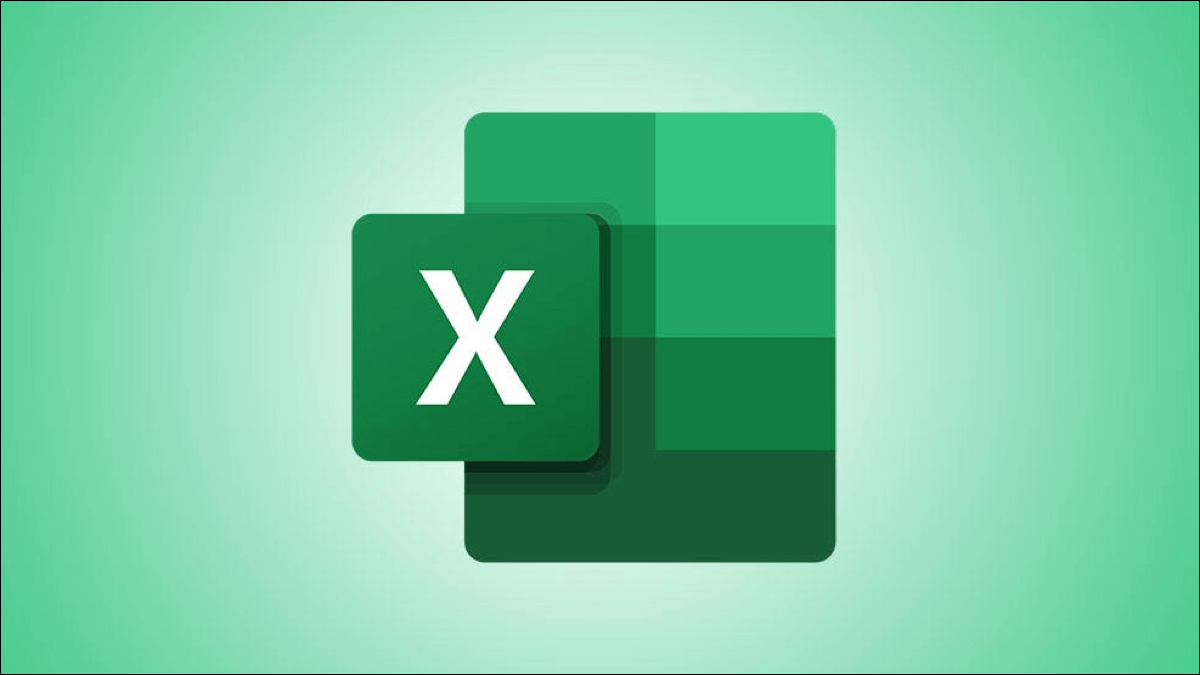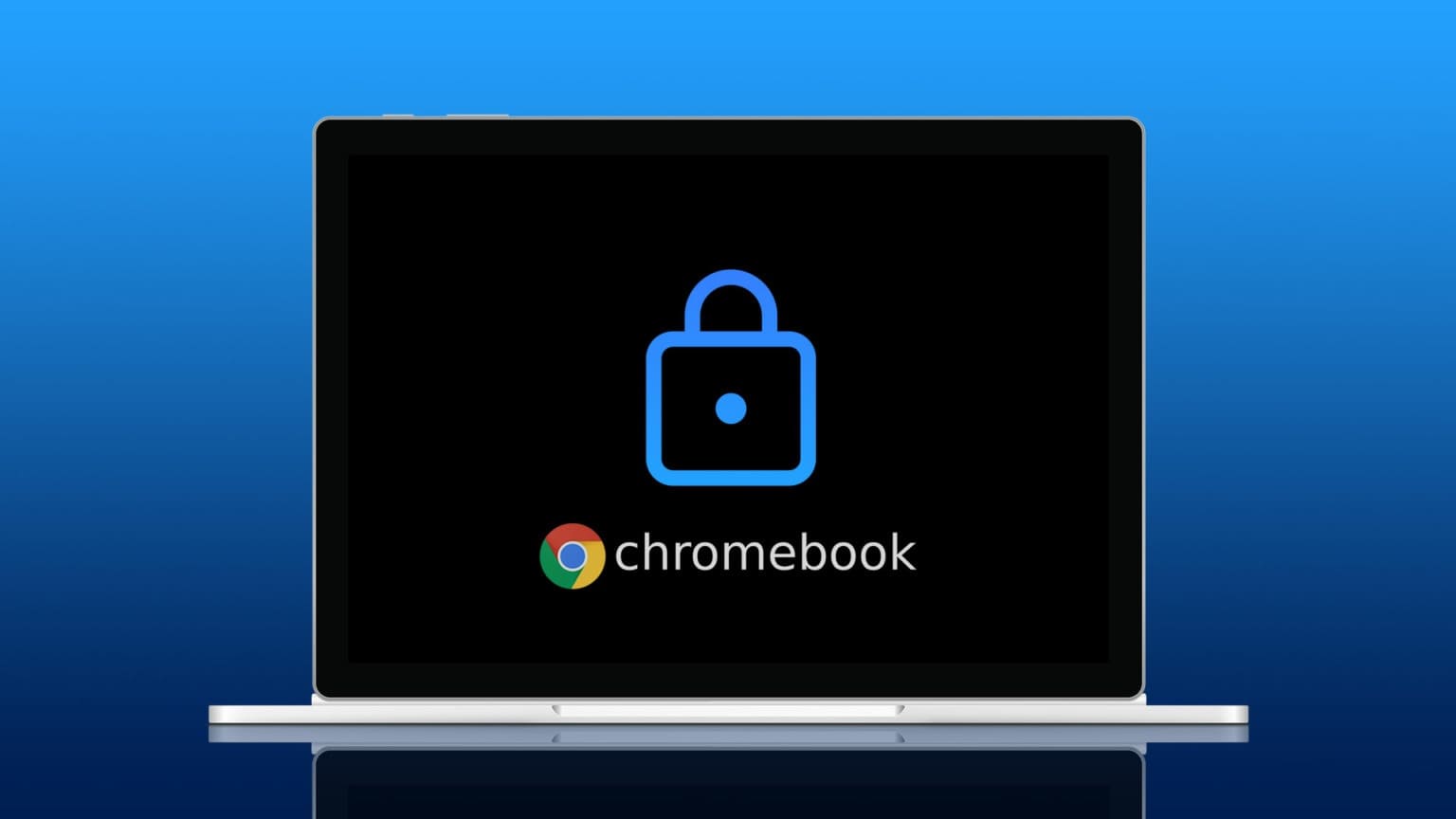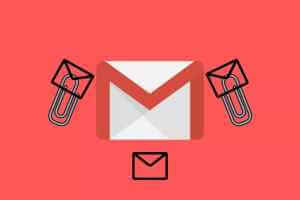WhatsApp gibi daha fazla zengin özellikli mesajlaşma uygulamasına sahipken, WhatsApp hala en popüler mesajlaşma servislerinden biridir. işaret و Telegram. WhatsApp'ın kullanım kolaylığı popülaritesine yardımcı oldu, ancak insanlar genellikle resim görüntüleme gibi bazı şeyleri elde etmekte zorlanıyorlar. karşılaşabilir iPhone'da WhatsApp yedeklemesini geri yüklemenin zorlukları أو Mesajlar senkronize edilmediği için WhatsApp Web. Telefon değiştirseniz de, sadece ekran resminizi değiştirseniz de, kişileriniz değişikliği veya profil resminizi hiç görmeyebilir. Bu kafa karıştırıcı, değil mi? Bu nedenle, kişileriniz için WhatsApp profil resminin görünmemesini düzeltmek için bazı hızlı ve kullanışlı çözümler derledik.
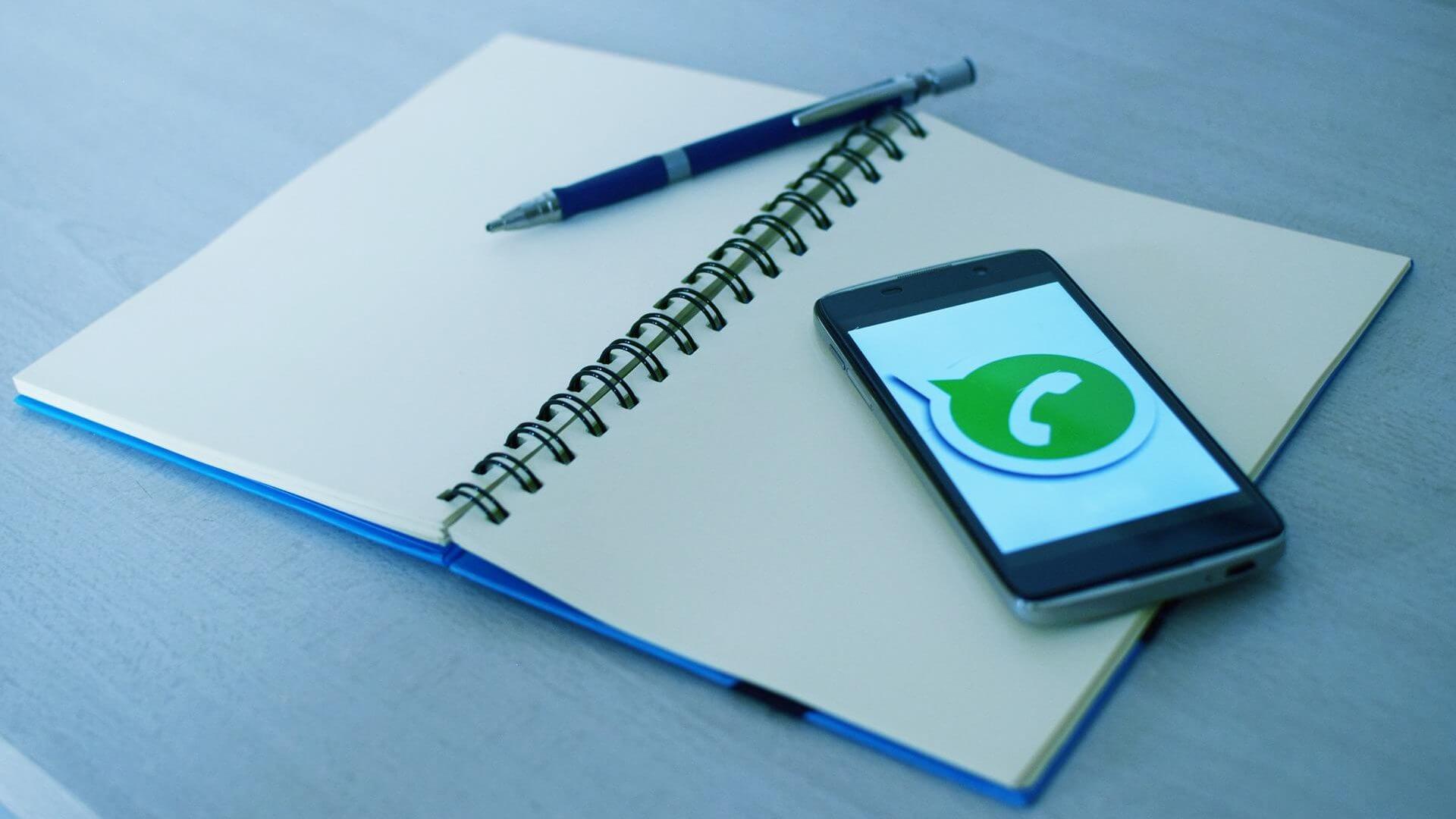
1. Profil Resmi Görünürlük Ayarlarını Kontrol Edin
WhatsApp, profil resminizi kimlerin görebileceğini seçmenize olanak tanır. Bu seçeneği bilerek veya yanlışlıkla Hiçkimse olarak ayarlarsanız, profil resminiz hiç kimseye, hatta kişilerinize bile görünmeyecektir. Çözümlerden herhangi birine devam etmeden önce, WhatsApp uygulamasını Android ve iPhone'daki en son sürüme güncellediğinizden emin olun.
Profil resminizin görünürlüğünü nasıl kontrol edip değiştireceğiniz aşağıda açıklanmıştır.
Android'de
Adım 1: aç WhatsApp Telefonunuzda ve Üç puan listesi Sağ üst köşede.
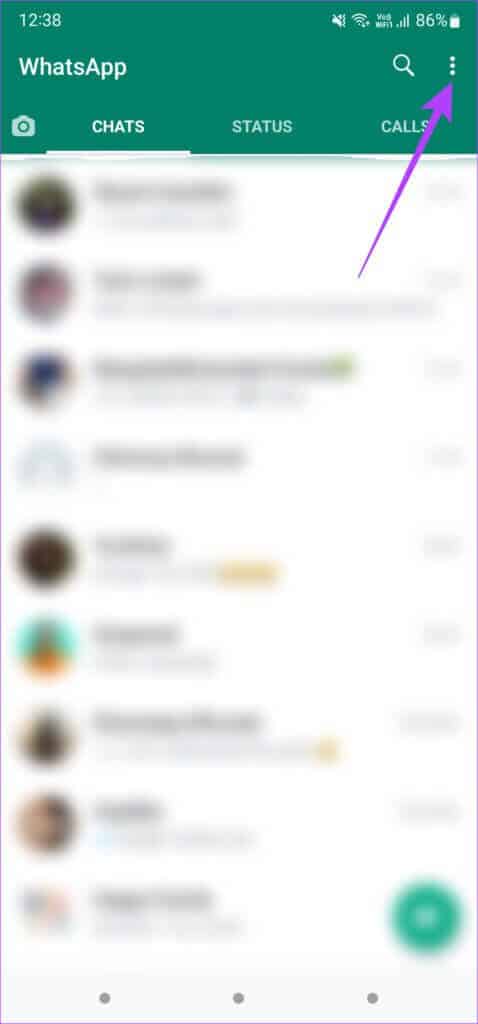
Adım 2: basın Ayarlar Göstermek için WhatsApp ayarları.
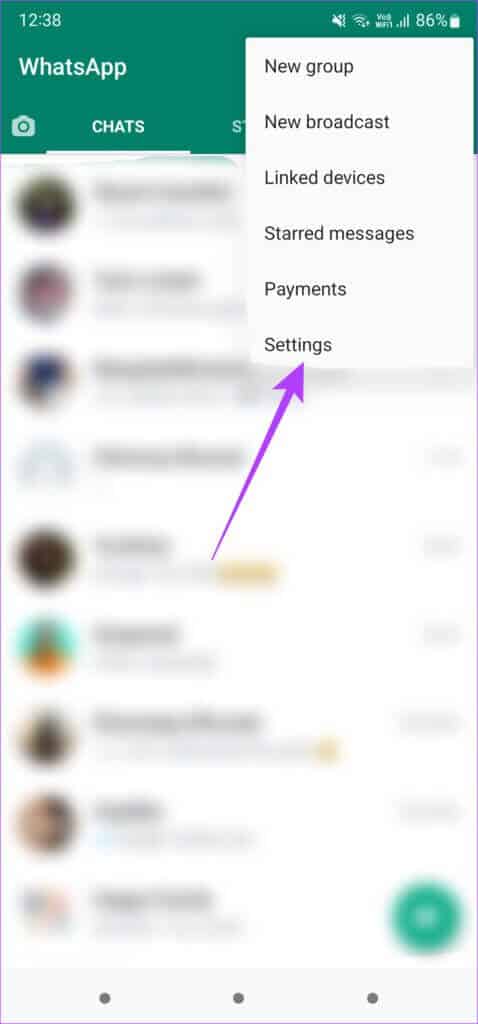
Aşama 3: set Hesaplama seçeneği yukarıda.
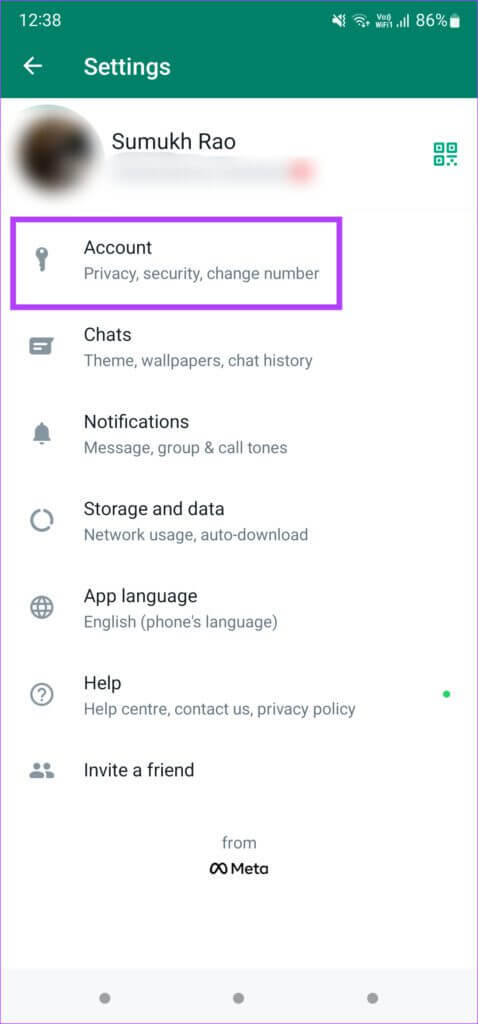
Adım 4: basın Gizlilik ayarı.
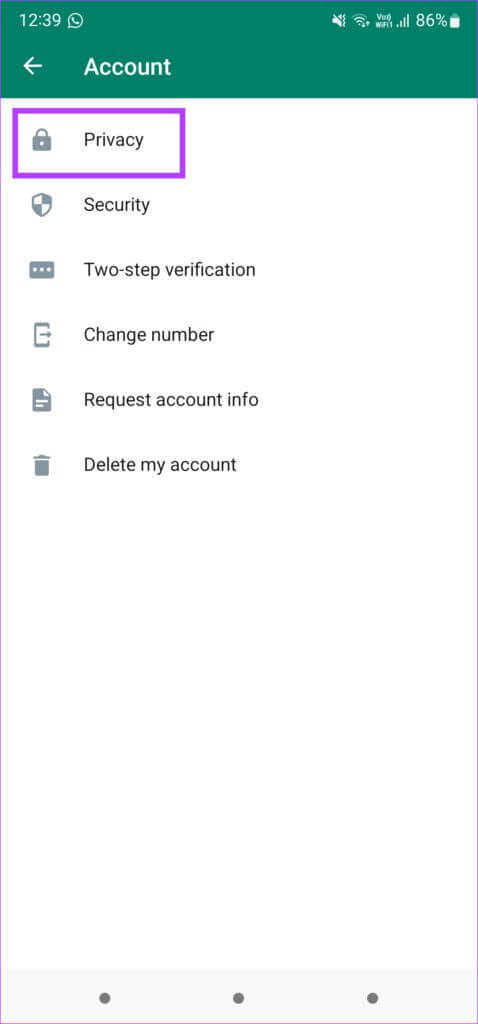
Adım 5: set Profil resmi Ve seçin Doğru seçim. Kiminle paylaşmak istediğinize bağlı olarak, kişilerim veya herkes olarak ayarlayabilirsiniz. Profil resmin onunla.
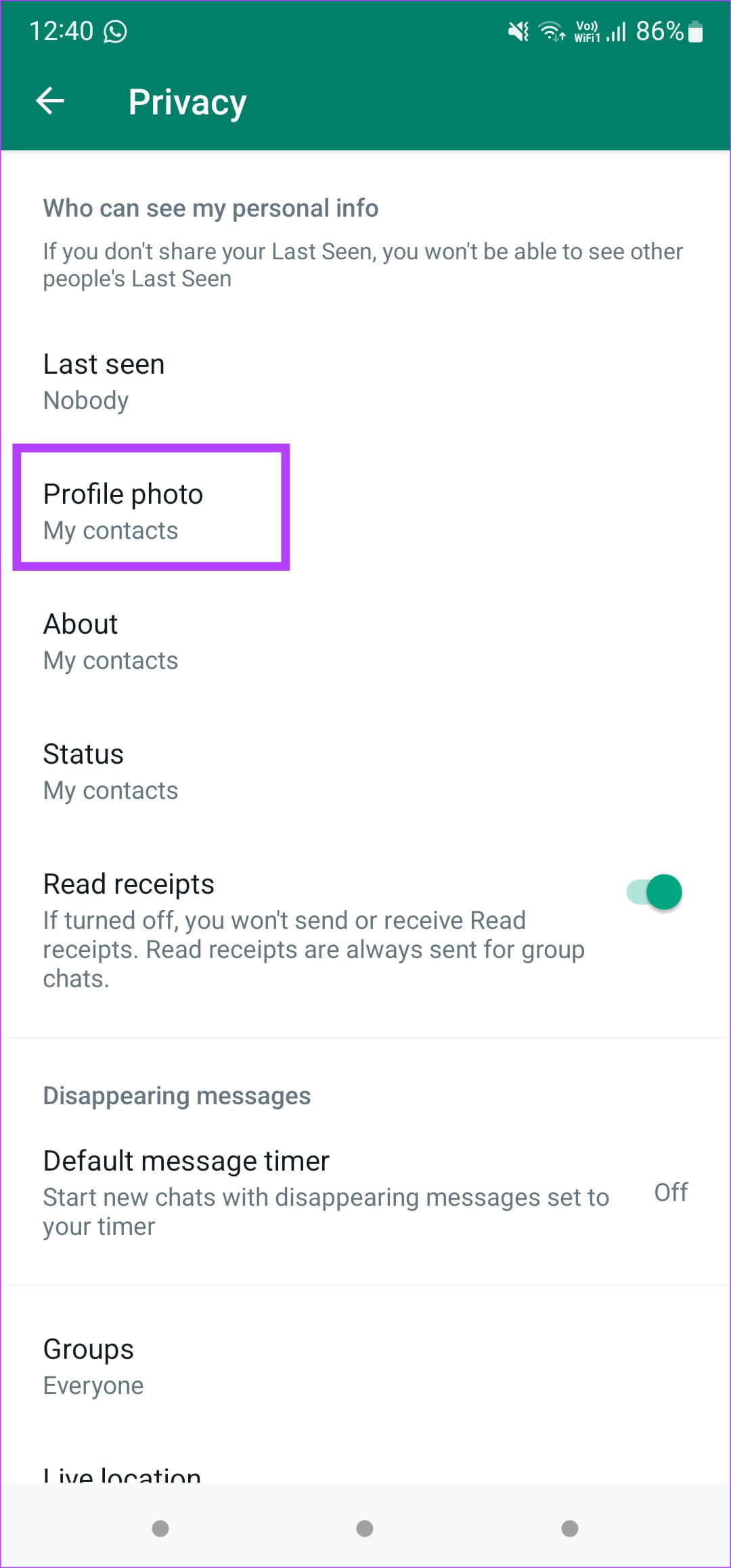
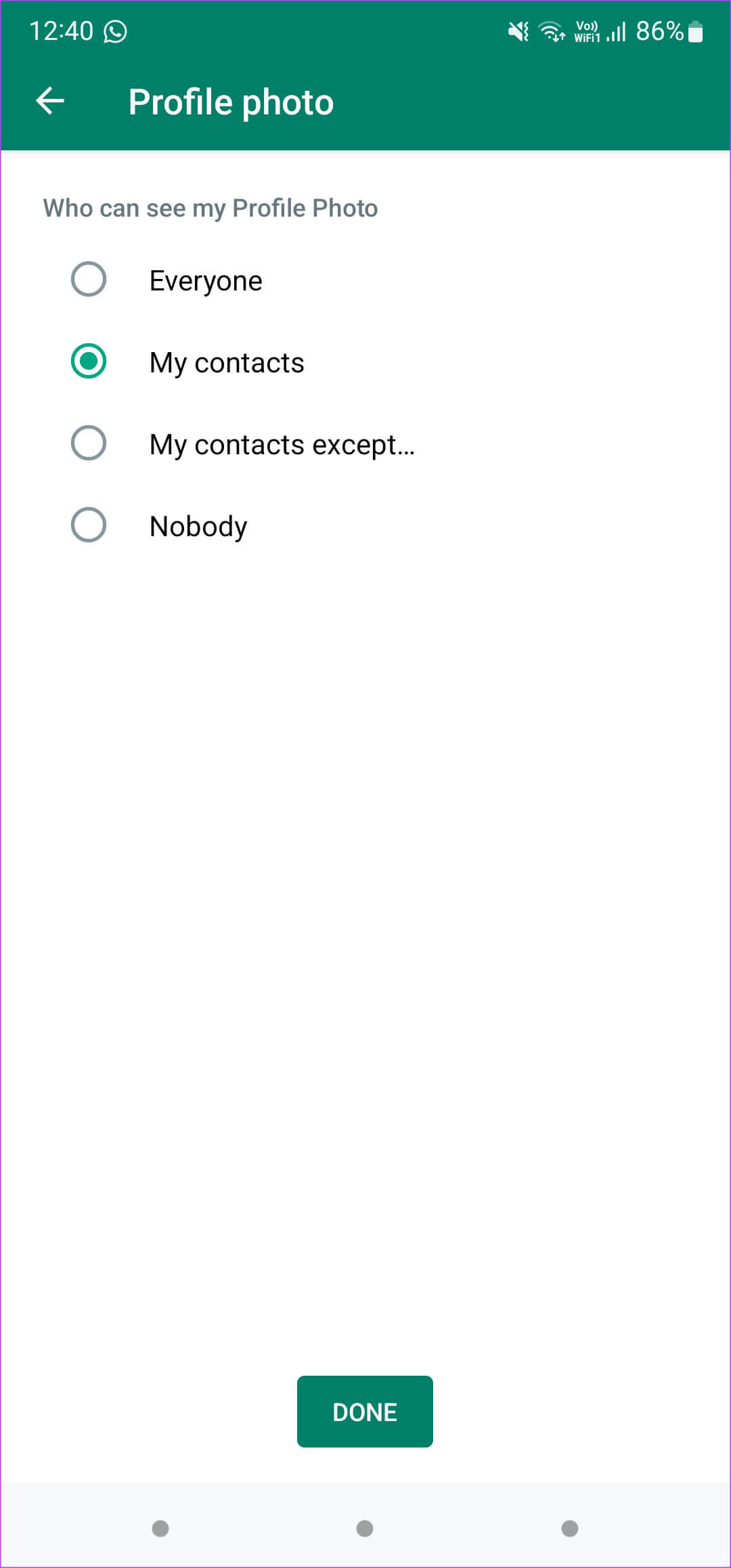
Aşama 6: basın Bitti.
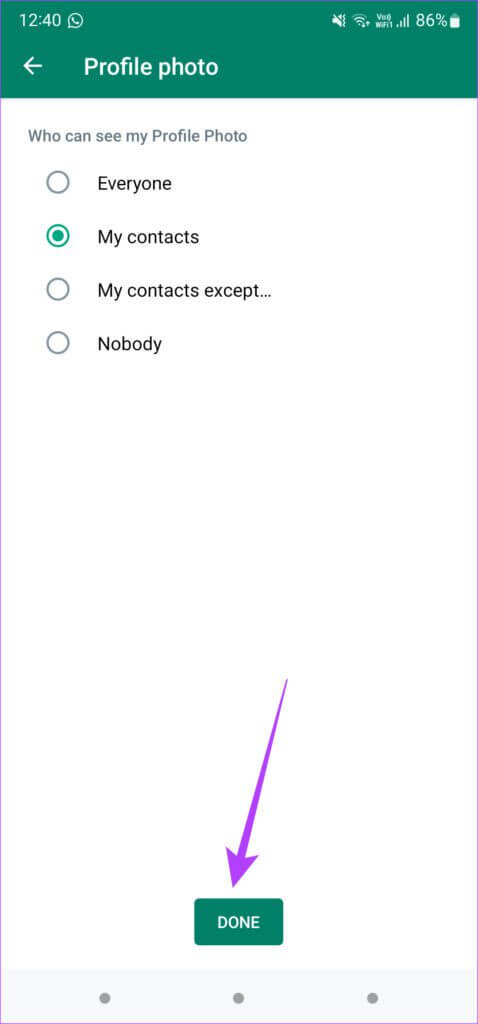
WhatsApp kişilerinize profil resminizi görüp göremediklerini sorun.
iPhone'da
Adım 1: aç WhatsApp Ve basın ayarlar sekmesi Sağ alt köşede.
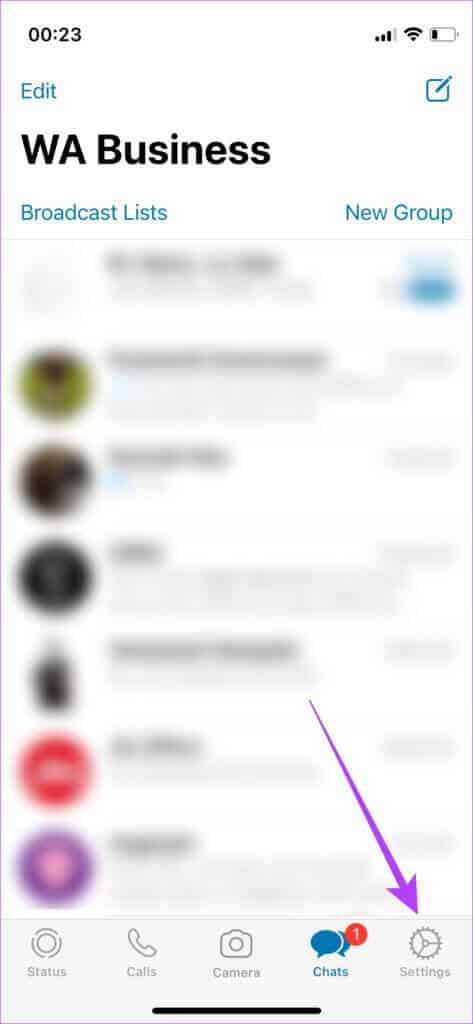
Adım 2: set Hesap.
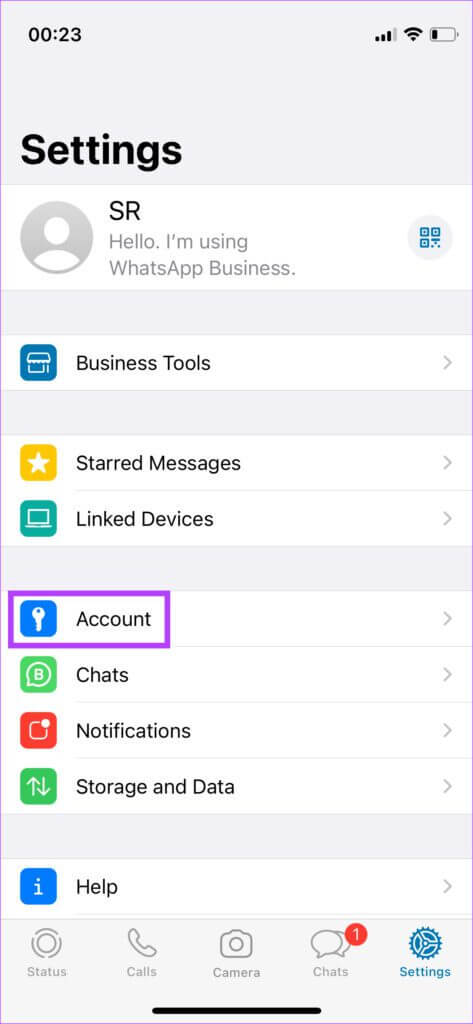
Aşama 3: Şimdi, Gizlilik seçeneği.
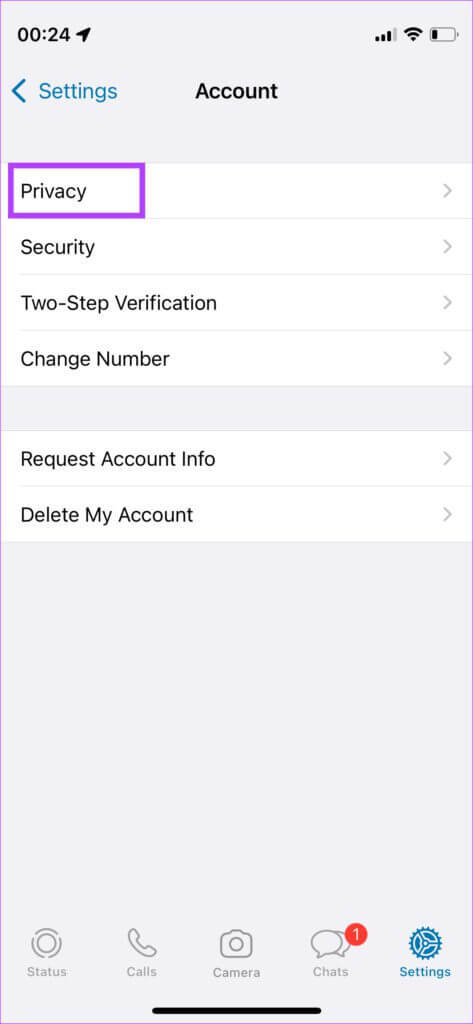
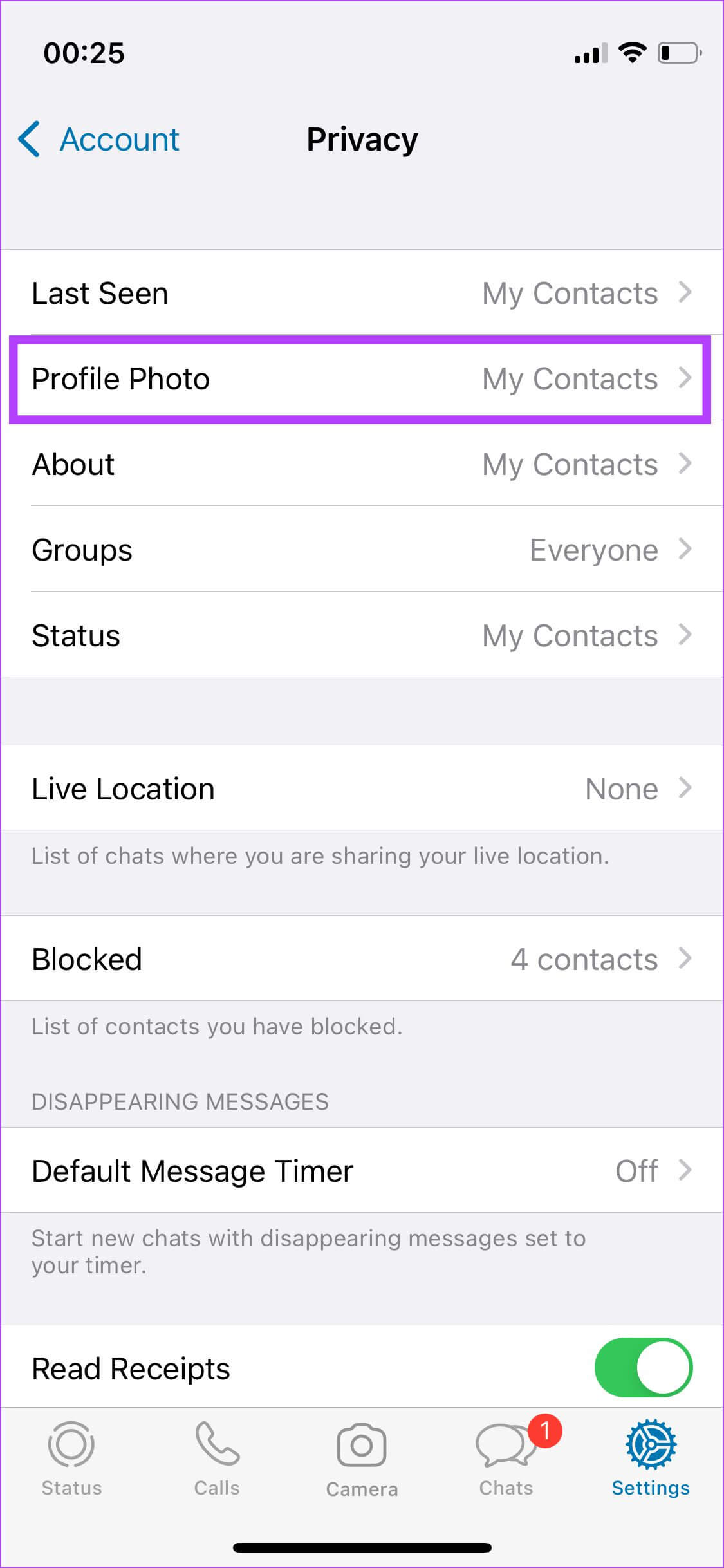
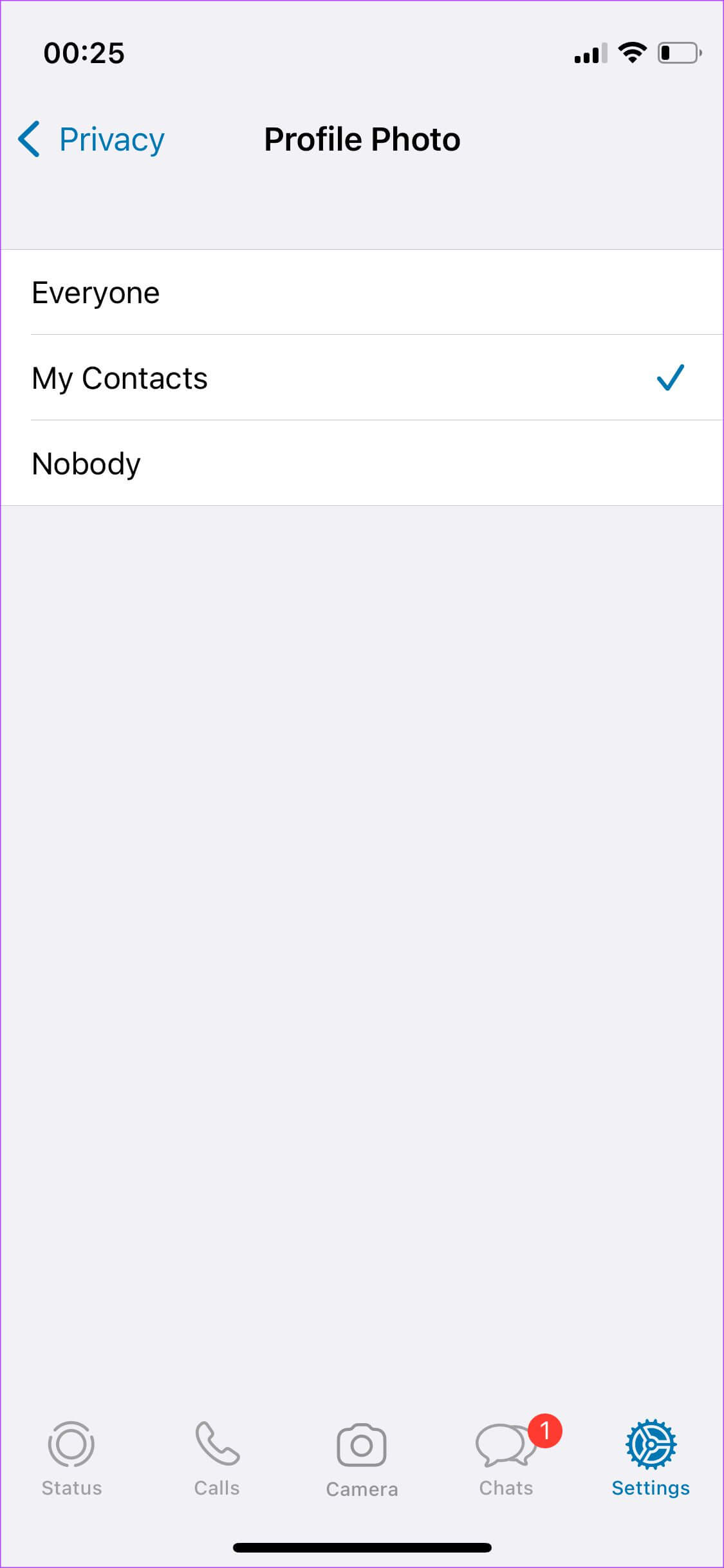
Yukarıdaki ekran görüntüleri WhatsApp Business sürümünden alınmıştır. Bununla karşılaştırıldığında, normal WhatsApp sürümü, profil resminizi göstermek istemediğiniz bir istisna listesi oluşturmanıza izin vermek için ek bir "Hariç Kişilerim" sunar.
2. WHATSAPP'a doğru izinleri verin
Her uygulamanın düzgün çalışması için belirli izinlere erişim gerekir. Profil resminizi yalnızca kişilerinize görünecek şekilde ayarlarsanız, WhatsApp'ın kişilerinizi bilmesi gerekir. Bu nedenle WhatsApp, telefonunuzun kişilerine erişmenizi gerektirir ve bunun için sizden izin ister. Aksi takdirde, kişileriniz profil resminizi göremez.
WhatsApp'ın telefon rehberinize erişmesine izin vermeyi kaçırdıysanız, WhatsApp profil resminin görünmemesini nasıl düzelteceğiniz aşağıda açıklanmıştır.
Android'de İzni Etkinleştir
Adım 1: aç Uygulama çekmecesi Karşı Android telefon Ve ara WhatsApp.
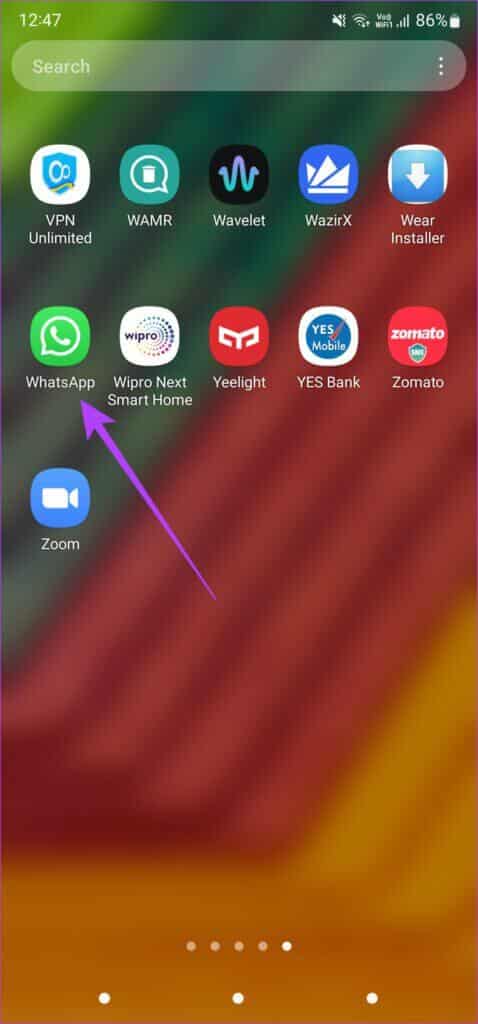
Adım 2: Bir açılır pencere görene kadar uygulamaya uzun basın.
Aşama 3: basın "i" düğmesi Ulaşmak için Uygulama ayarları.
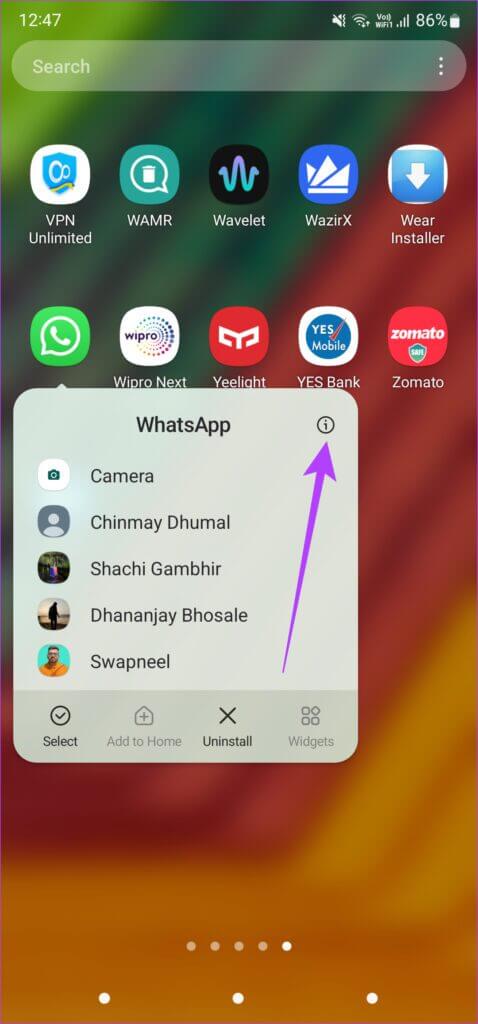
Adım 4: set İzinler seçeneği.
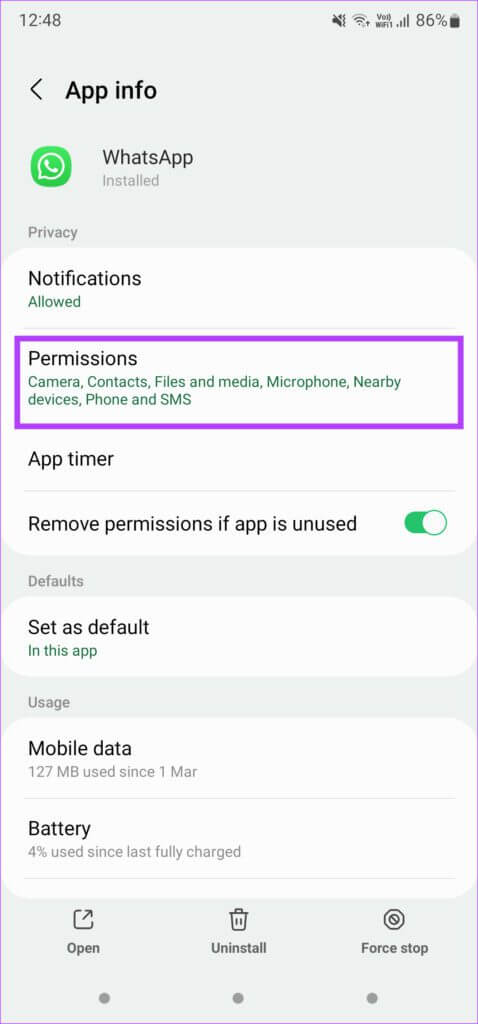
Adım 5: Şimdi, İletişim Ve seçin İzin vermek.
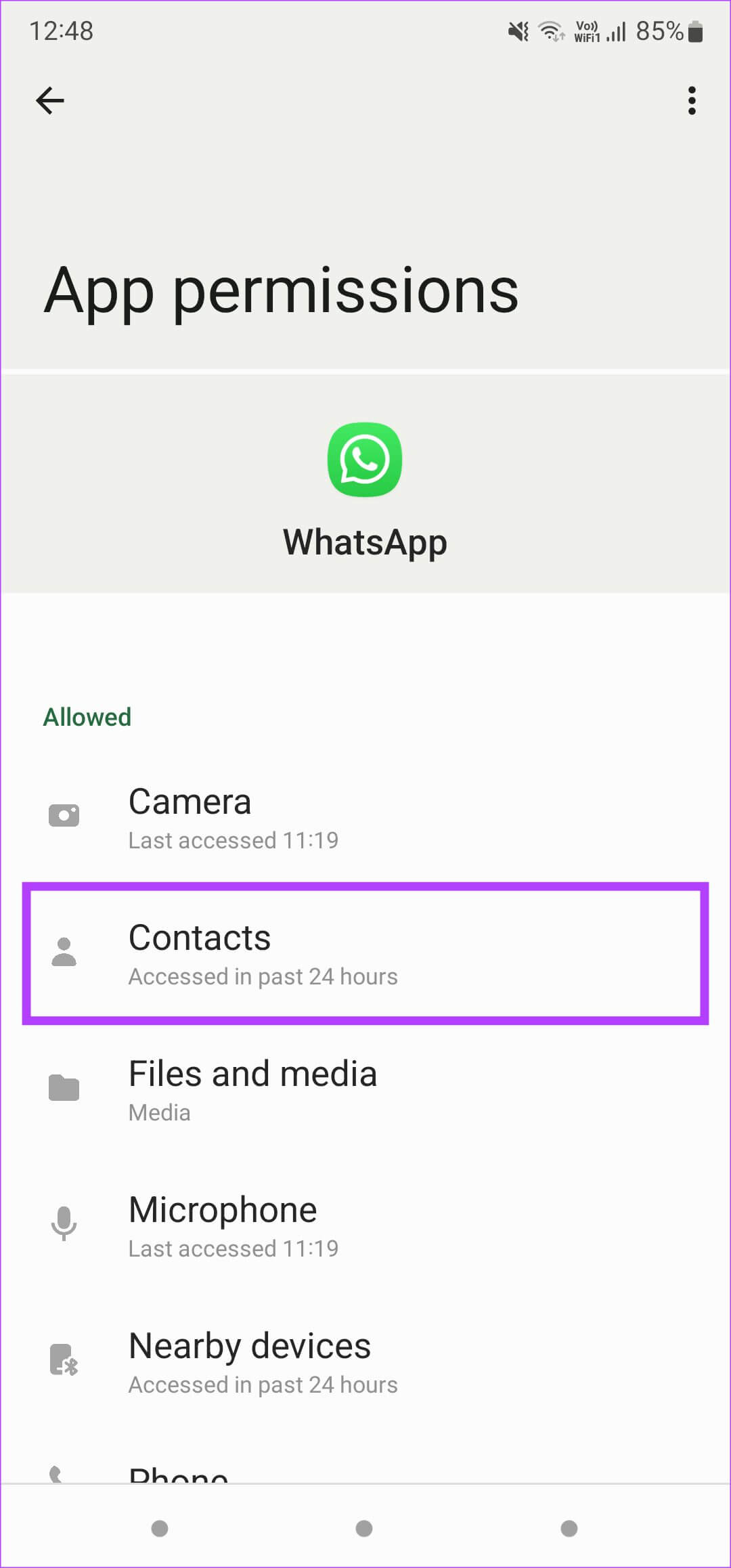
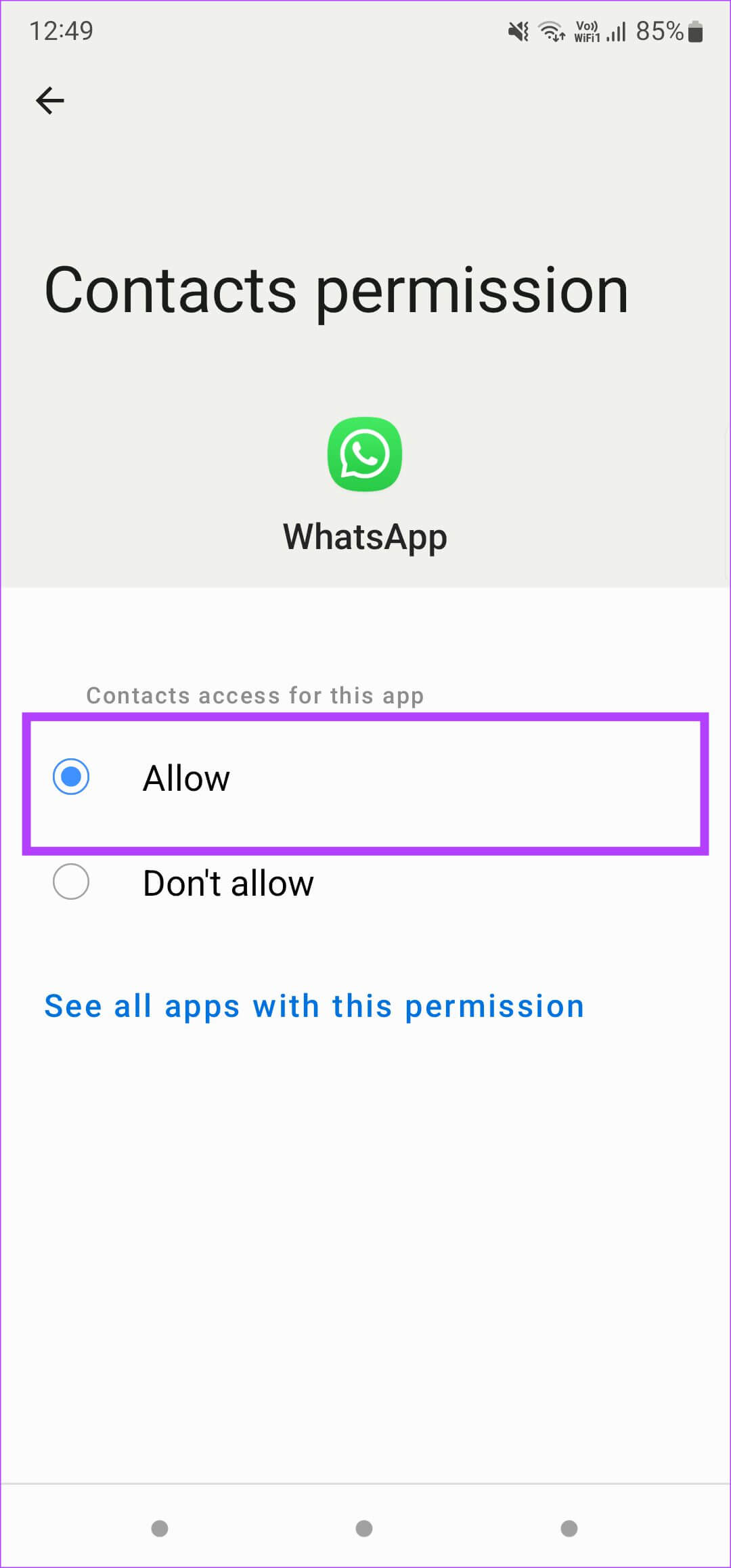
Kişilerinizi senkronize etmesi için WhatsApp'a birkaç dakika verin. Bundan sonra, profil resminiz kişileriniz tarafından görülebilmelidir.
iPhone'da İzni Etkinleştir
Adım 1: aç Ayarlar uygulaması iPhone'unuzda bulun ve bulana kadar aşağı kaydırın. WhatsApp. Üzerine tıklayın.
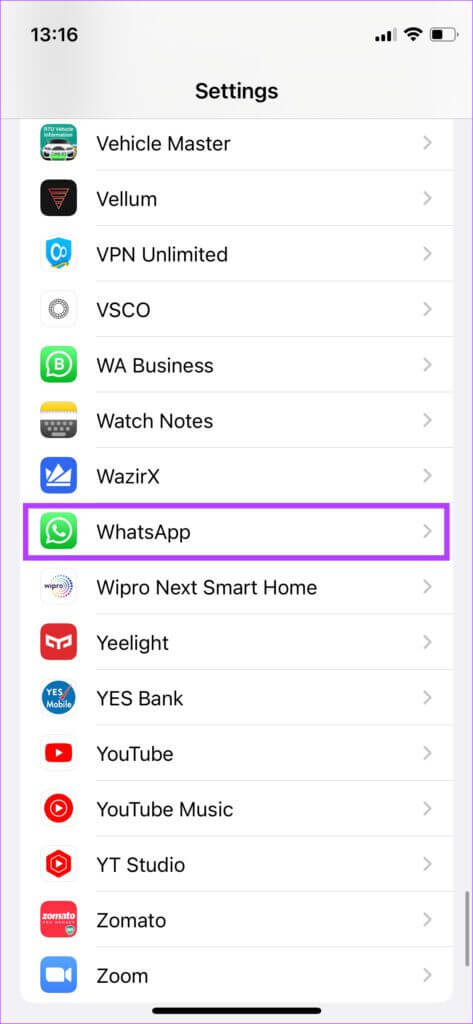
Adım 2: yanındaki anahtarı açın İletişim.
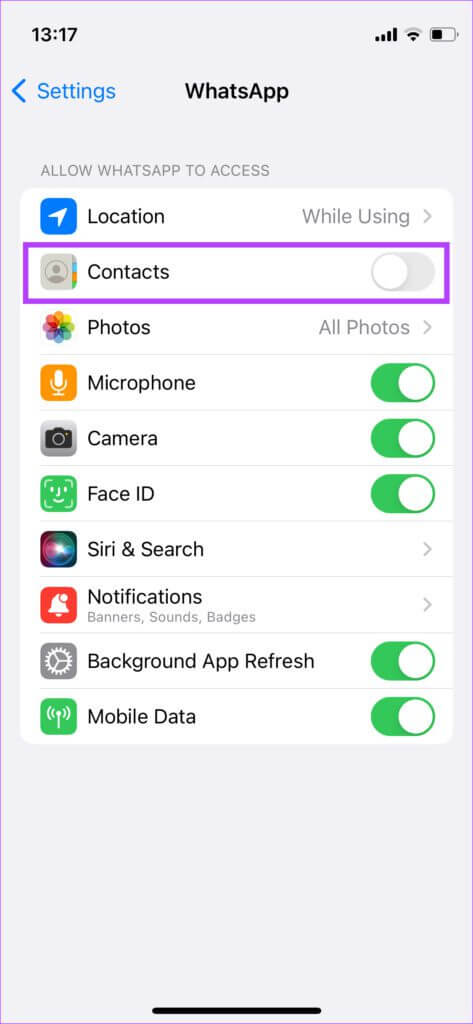
WhatsApp'ı yeniden aç Ve kişilerinizin senkronize edilmesini bekleyin.
3. Profil resmini kaldırın ve yeniden ekleyin
Eski bir telefondan yenisine geçiş yapıyorsanız, profil resminiz de dahil olmak üzere WhatsApp verileriniz genellikle yeni telefona aktarılır. Bazen, özellikle Android'den iPhone'a veya tam tersine geçiş yaparken her zaman çalışmaz.
Bu nedenle, profil resminizi kaldırıp tekrar eklemek daha iyidir. İşte nasıl yapılacağı.
Android'de
Adım 1: aç WhatsApp Telefonunuzda ve Üç puan listesi Sağ üst köşede.
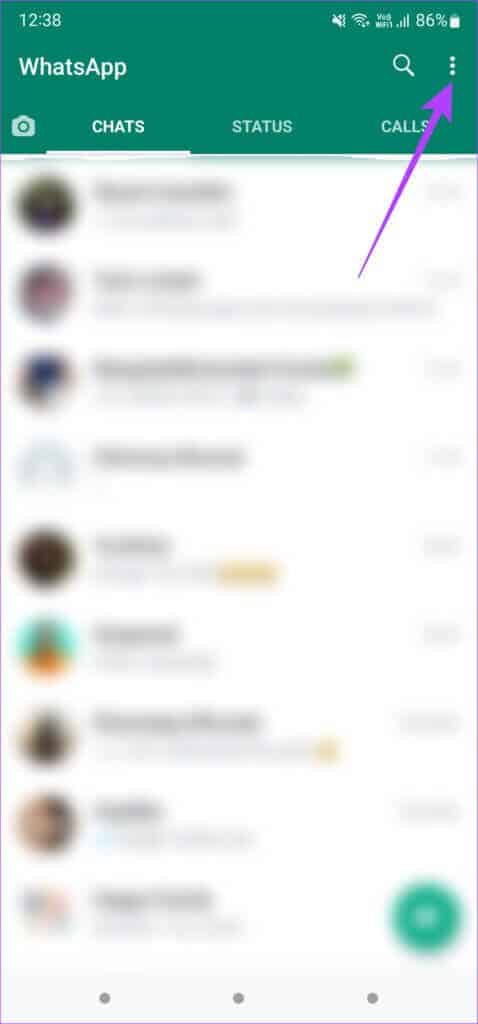
Adım 2: basın Ayarlar Göstermek için WhatsApp ayarları.
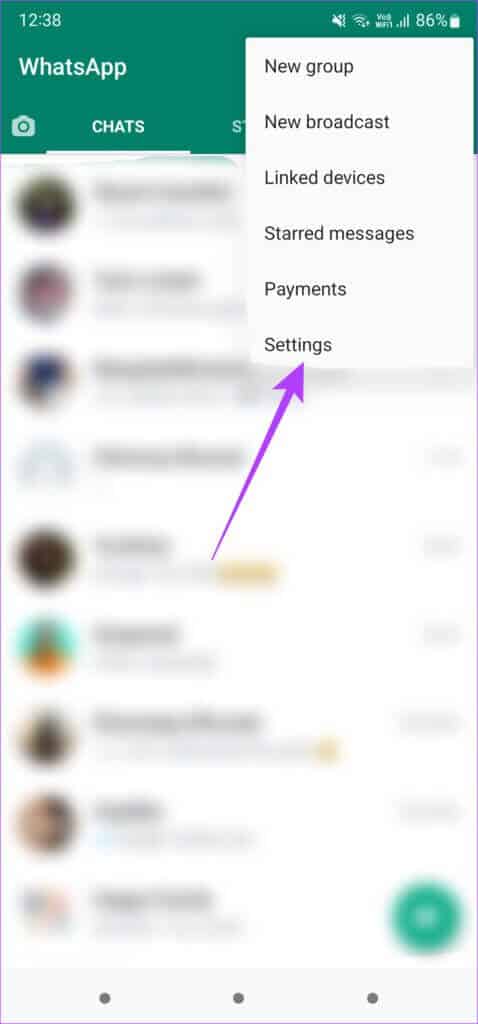
Aşama 3: set Profil resmin üzerine tıklayarak güncel.
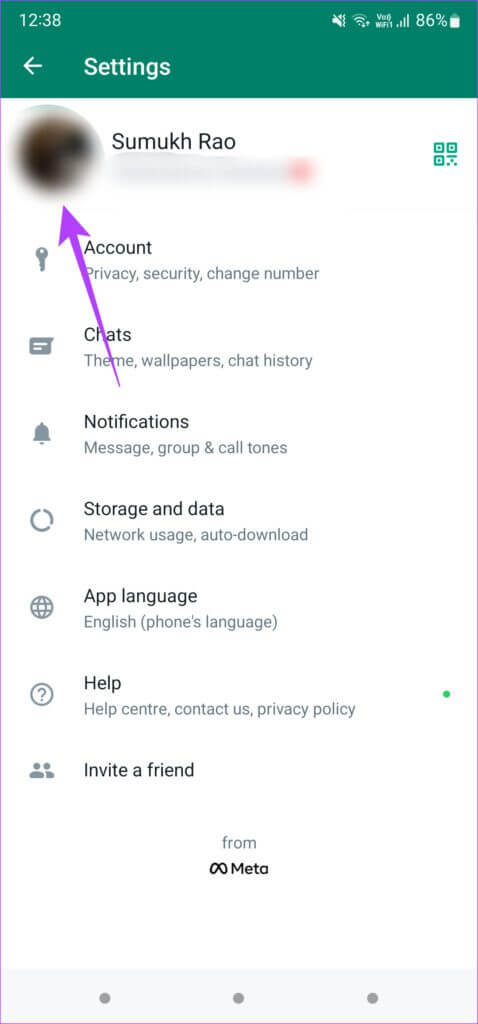
Adım 4: şimdi göreceksin Profil resmin Adınız, durumunuz ve telefon numaranız. Tıklamak küçük kamera simgesi Profil resminin altında.
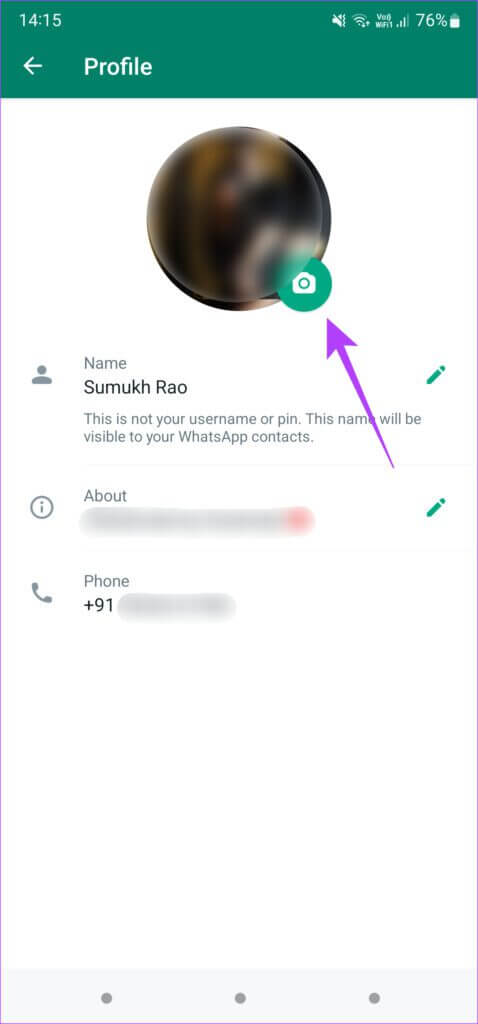
Adım 5: Şimdi, sil simgesi Kaldırmak için Profil resmin.
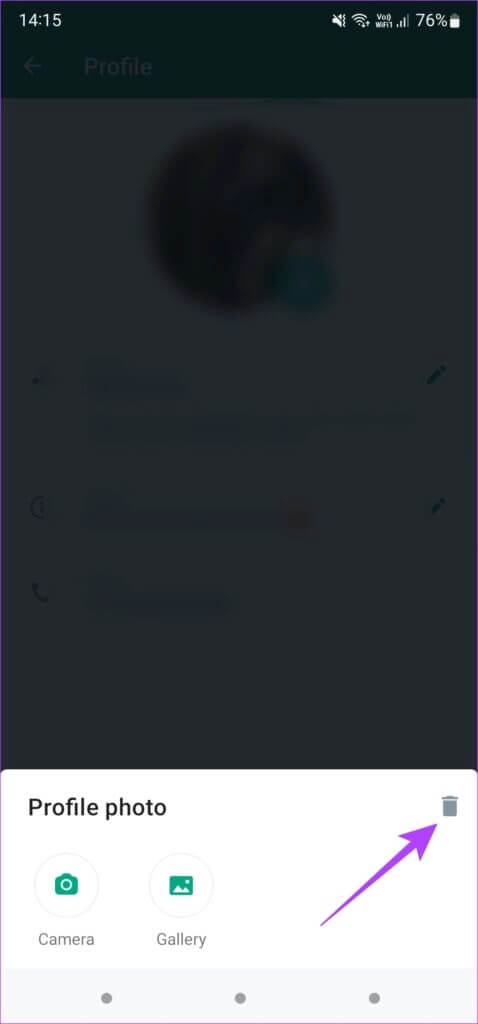
Aşama 6: Bundan sonra, tıklayın Kamera simgesi aynısını tekrar yapın ve telefonunuzun galeri uygulamasından yeni bir fotoğraf yüklemek mi yoksa kameranızla mı çekmek istediğinizi seçin.
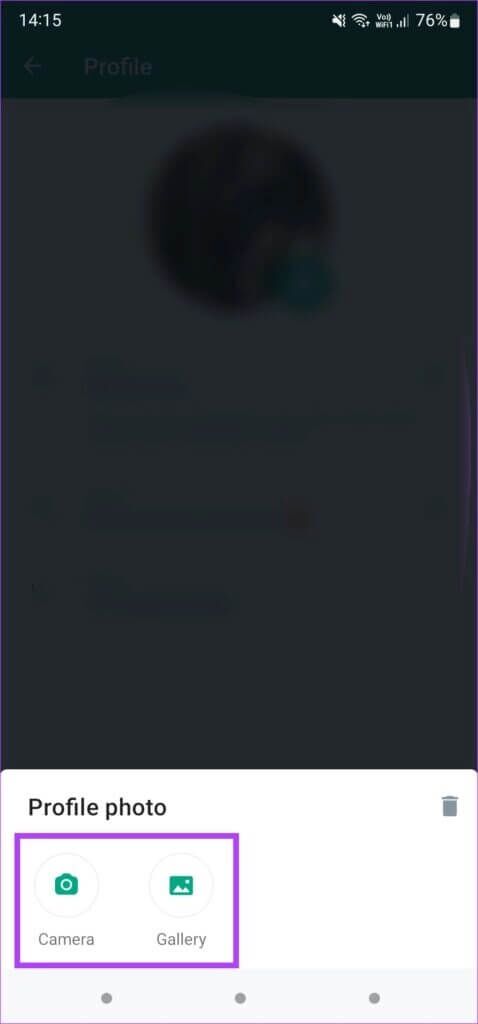
iPhone'da
Adım 1: aç WhatsApp Ve basın ayarlar sekmesi Sağ alt köşede.
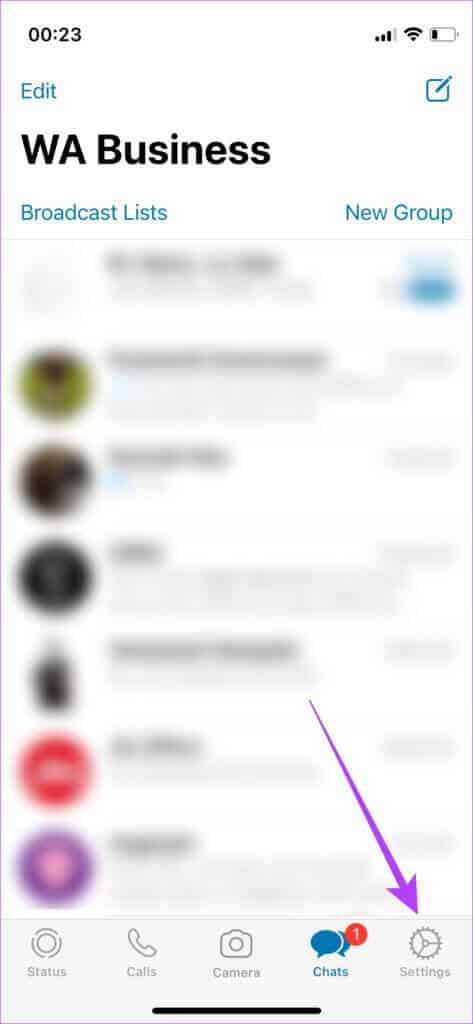
Adım 2: basın Profil resmi görüntülenenler.
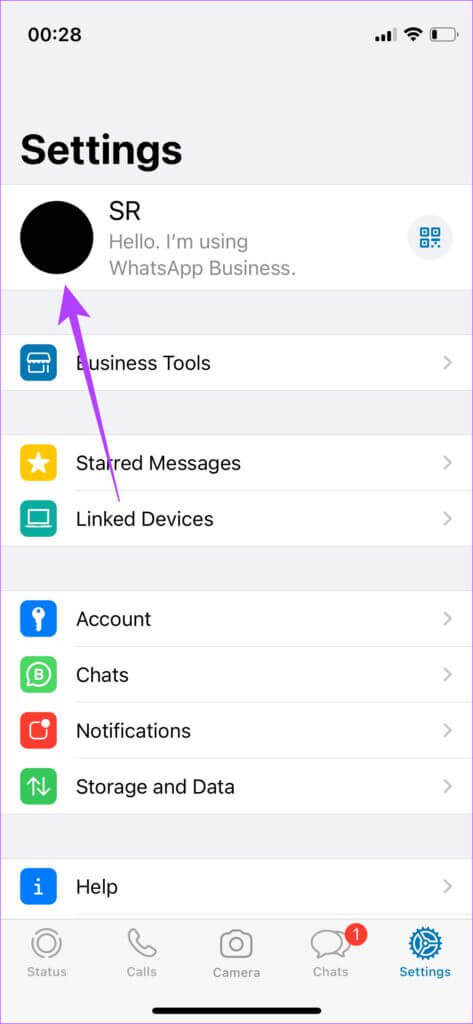
Aşama 3: set Düzenle düğmesi fotoğrafınızın altında, ardından simgesine dokunun. resmi sil.
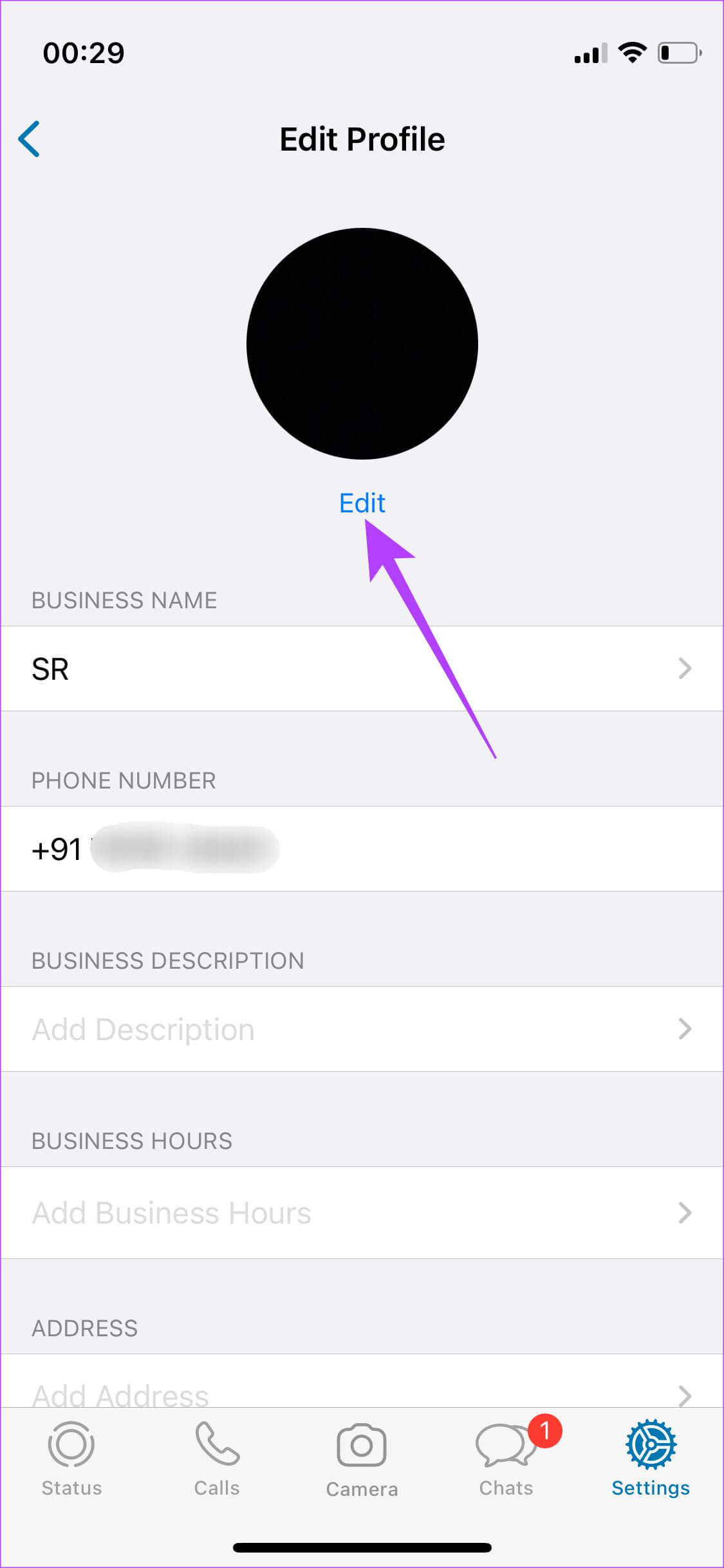
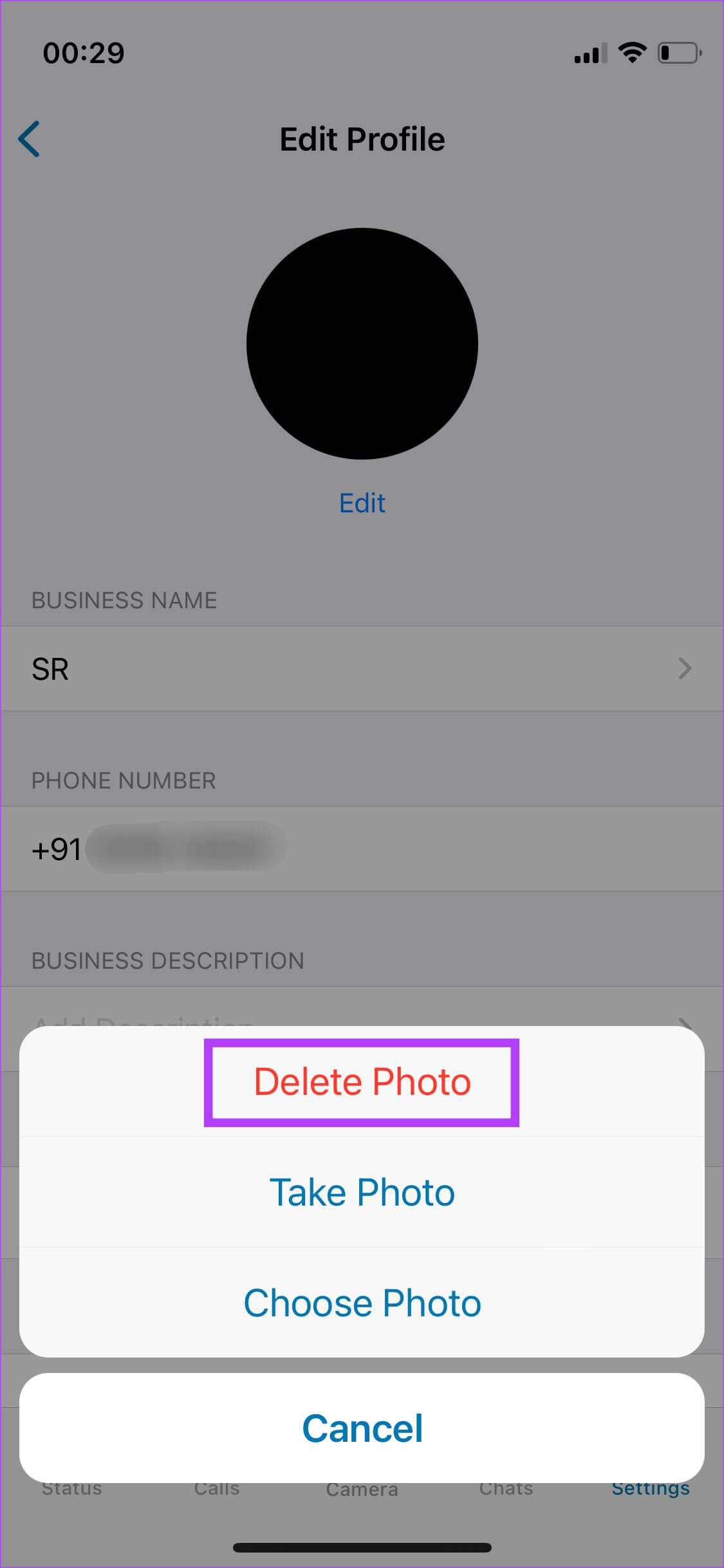
Adım 4: Tıklayarak onaylayın resmi sil bir daha. tamamlanacak Profil resminizi hemen kaldırın.

Adım 5: set Resim eklemek Sonra tıklayın fotoğraf çekimi Veya yeni bir fotoğrafa tıklamak isteyip istemediğinize bağlı olarak bir fotoğraf seçin veya Resim eklemek Fotoğraf uygulamasından.
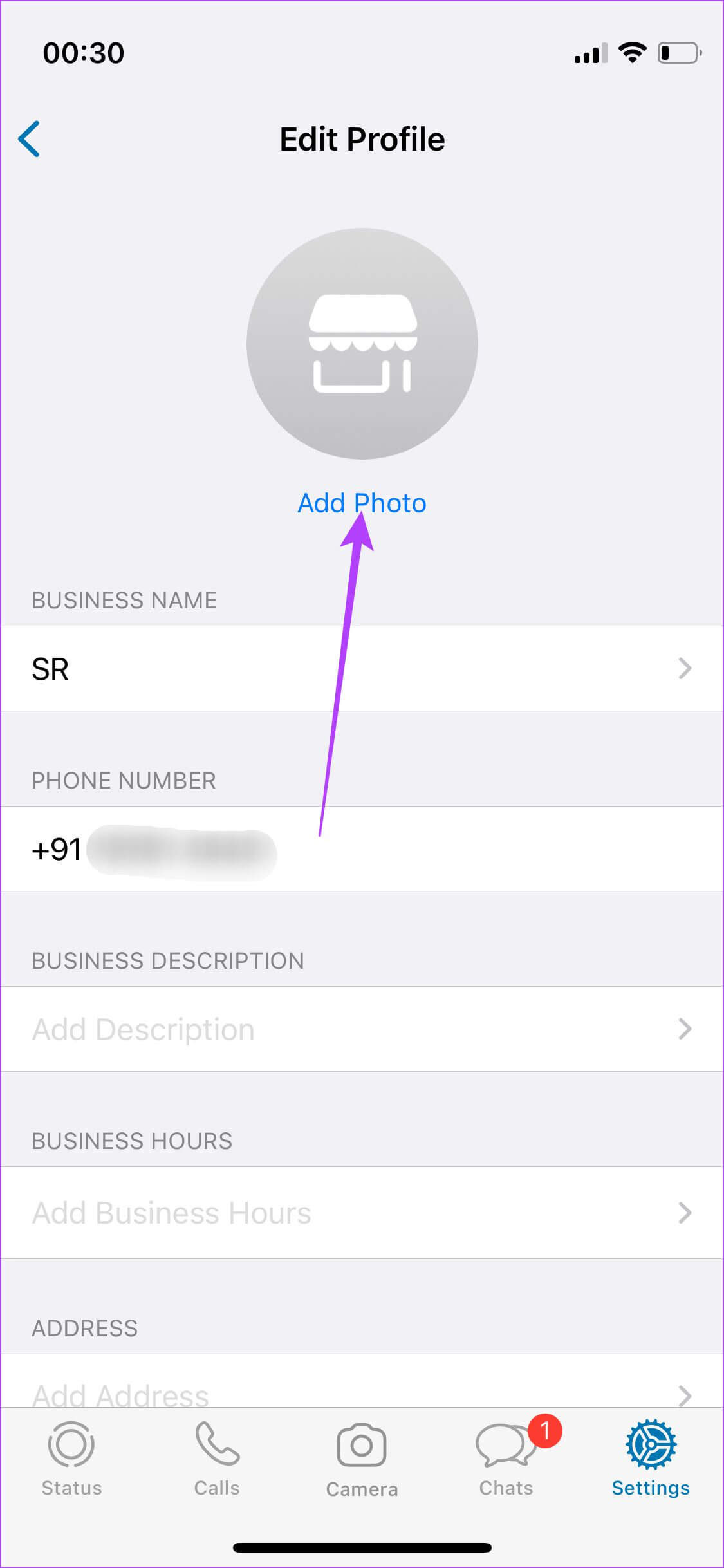
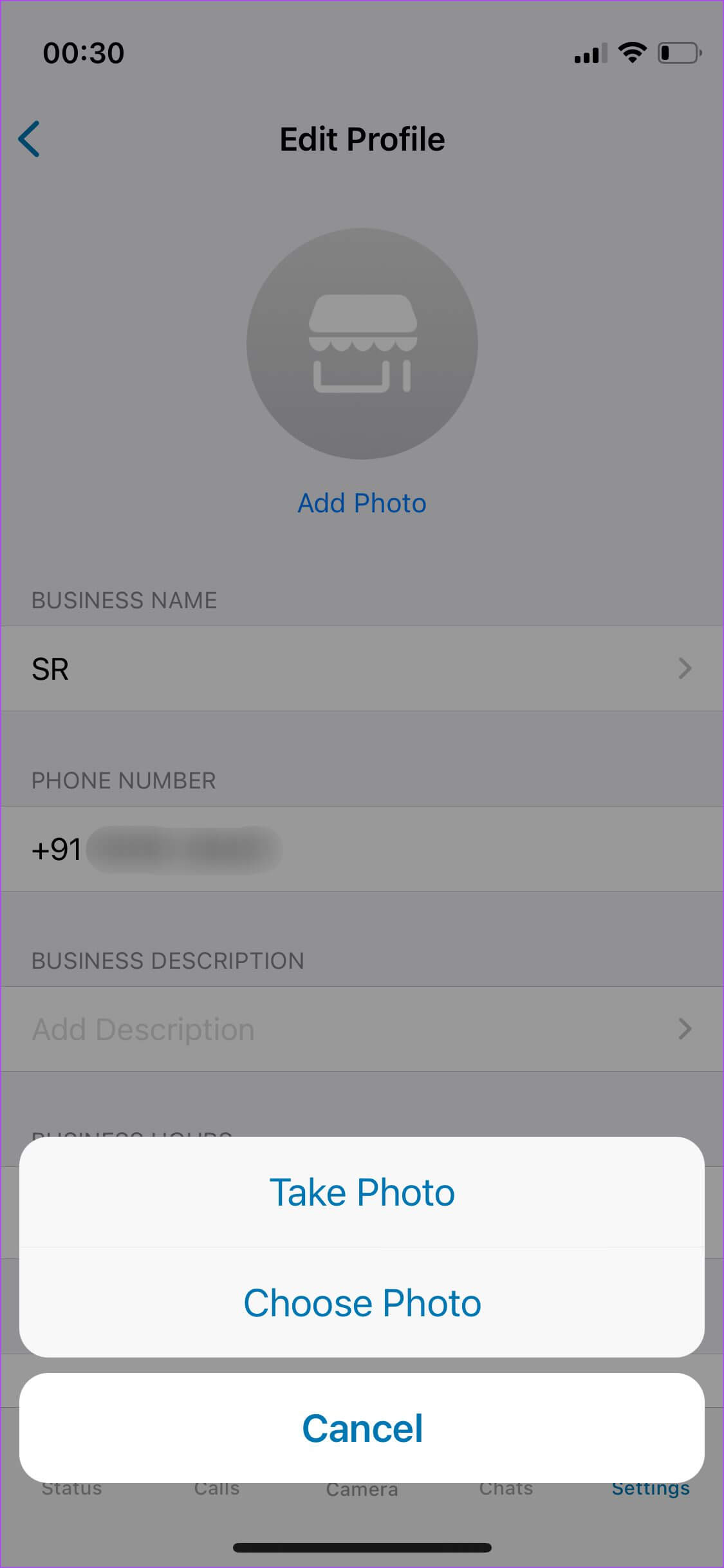
4. WHATSAPP önbelleğini temizleyin
Önbelleği temizlemek bazen bunun gibi sorunları hemen çözebilir. Yukarıdaki çözümler işe yaramazsa denemekten zarar gelmez. Bu yöntem, ne yazık ki, yalnızca Android'de mümkündür. İşte nasıl yapılacağı.
Adım 1: aç Uygulama çekmecesi Android telefonunuzda arayın ve WhatsApp.
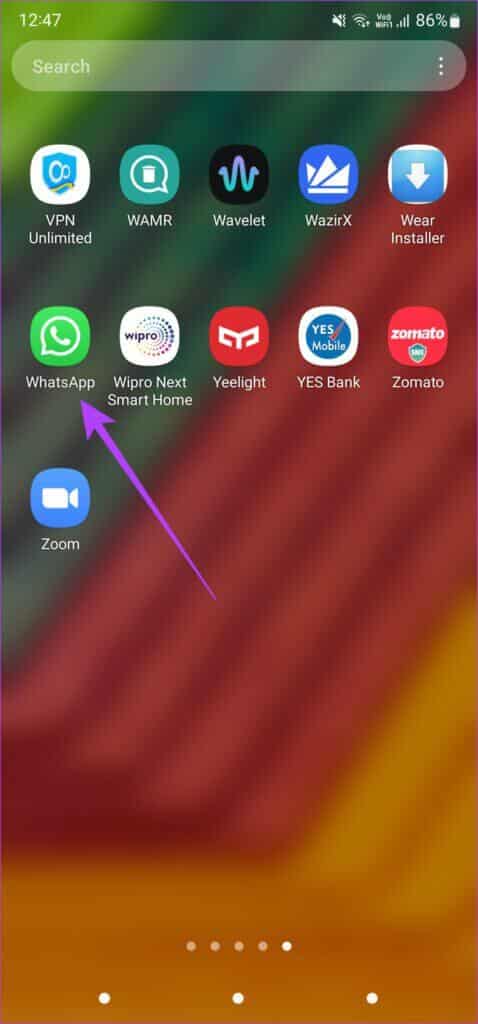
Adım 2: Bir açılır pencere görene kadar uygulamaya uzun basın.
Aşama 3: basın "i" düğmesi Ulaşmak için Uygulama ayarları.
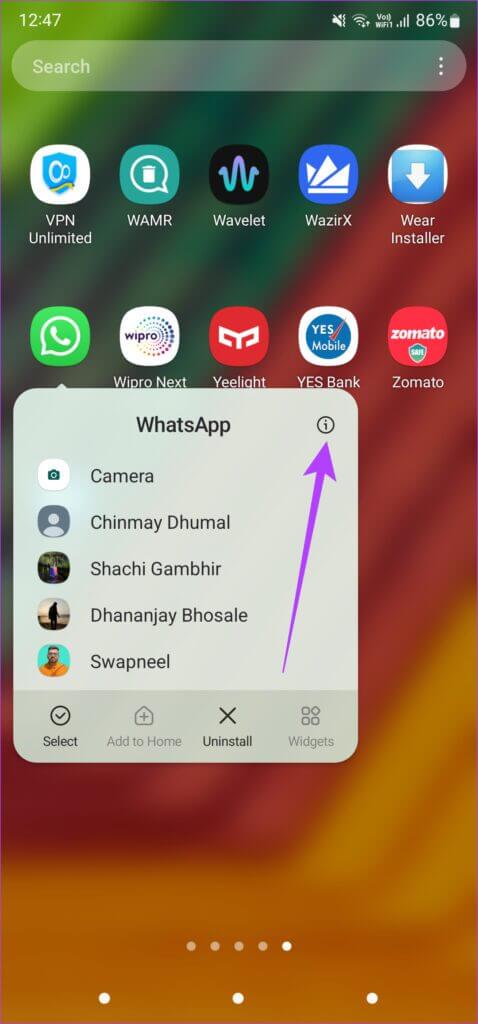
Adım 4: Şimdi seçin Depolama.
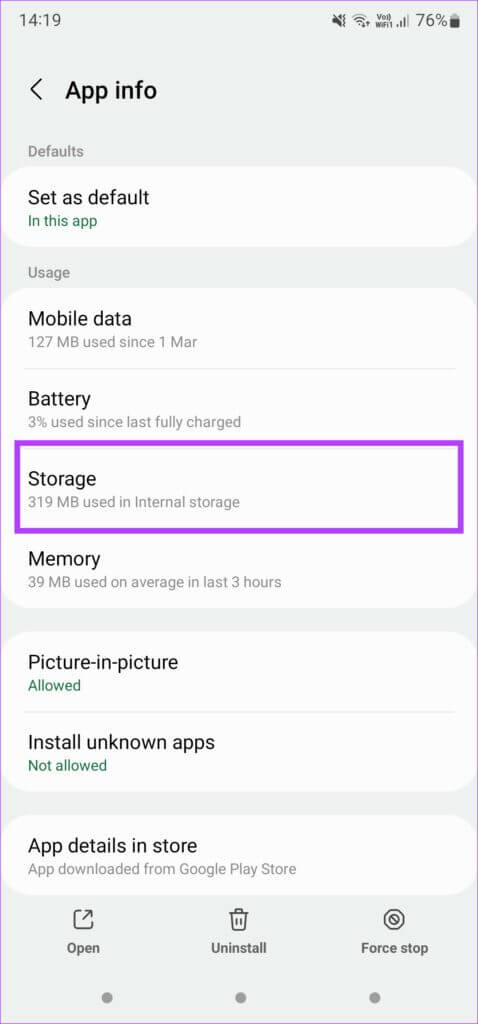
Adım 5: set Önbelleği temizle.
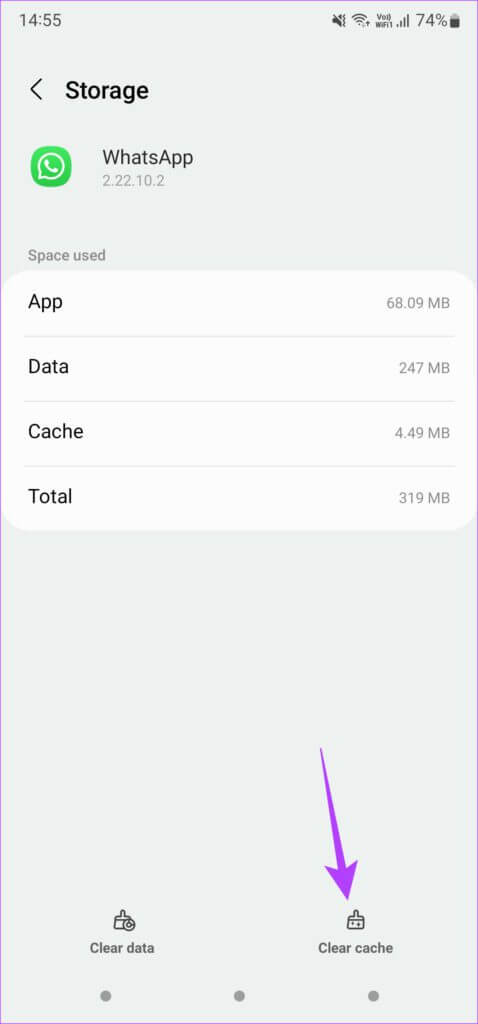
WhatsApp'ı yeniden aç Ve sorununuzu çözüp çözmediğine bakın.
5. Bir kişiyi yanlışlıkla engellediyseniz engelini kaldırın
WhatsApp'ta kişileri ve telefon numaralarını engelle Profil resminiz görülemez. Birini yanlışlıkla engelleyip engellemediğinizi görmek için engellenen kişiler listesini kontrol edebilirsiniz. İlgili kişilerin engelini kaldırın, profil resminizi tekrar görebilecekler.
Android'de
Adım 1: aç WhatsApp Telefonunuzda ve Üç puan listesi Sağ üst köşede.
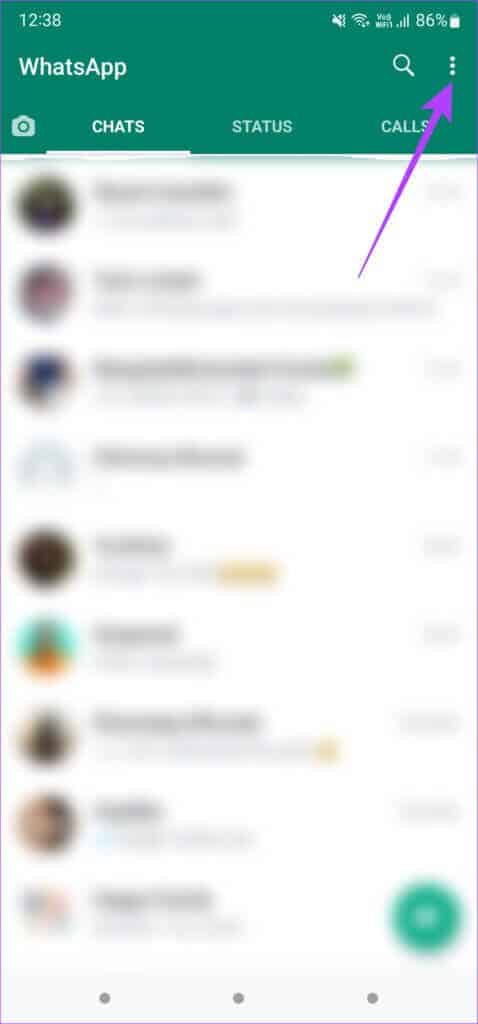
Adım 2: basın Ayarlar Göstermek için WhatsApp ayarları.
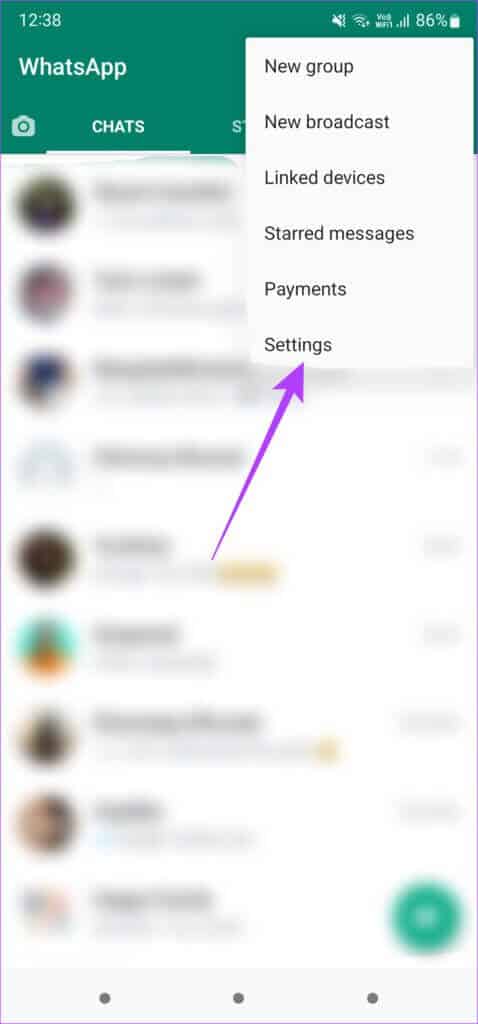
Aşama 3: set Hesaplama seçeneği yukarıda.
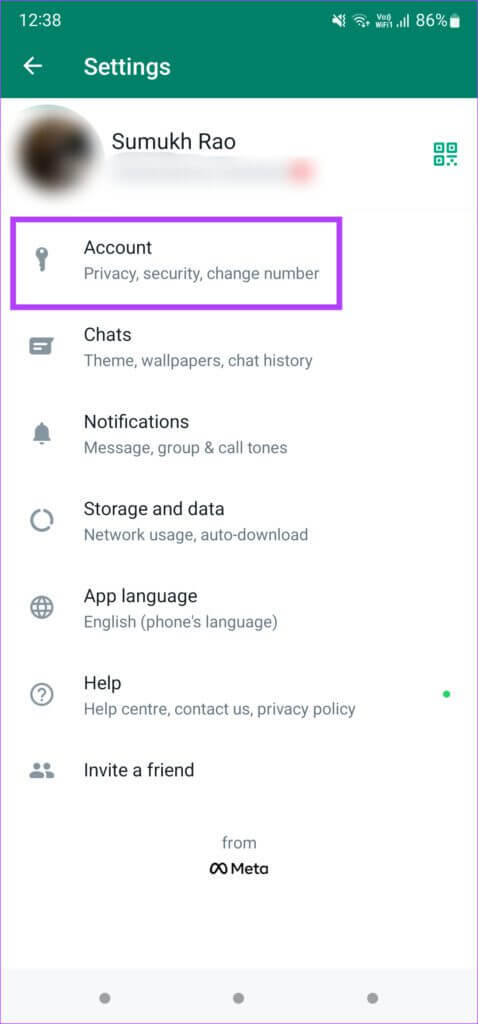
Adım 4: Şimdi, Gizlilik ayarı.
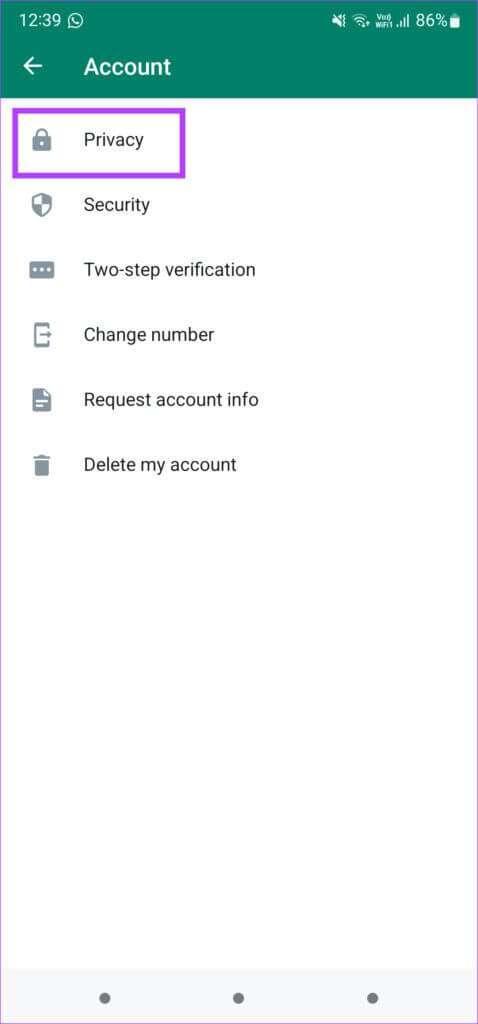
Adım 5: Aşağı kaydırın ve seçin İletişim yasaklandı.
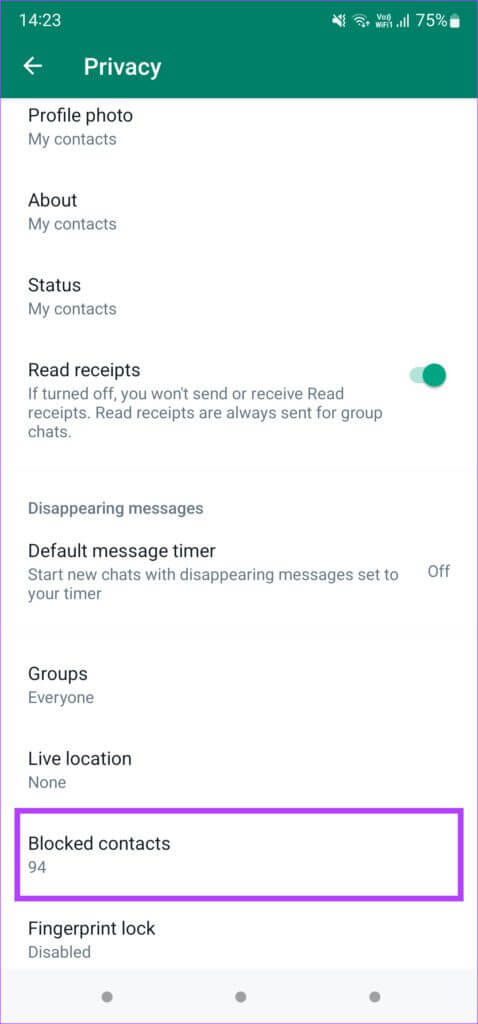
Aşama 6: Engellediğiniz telefon numaralarının ve kişilerin bir listesini göreceksiniz. Engelini kaldırmak için simgesine dokunun. telefon numarası Ve seçin kaldır.
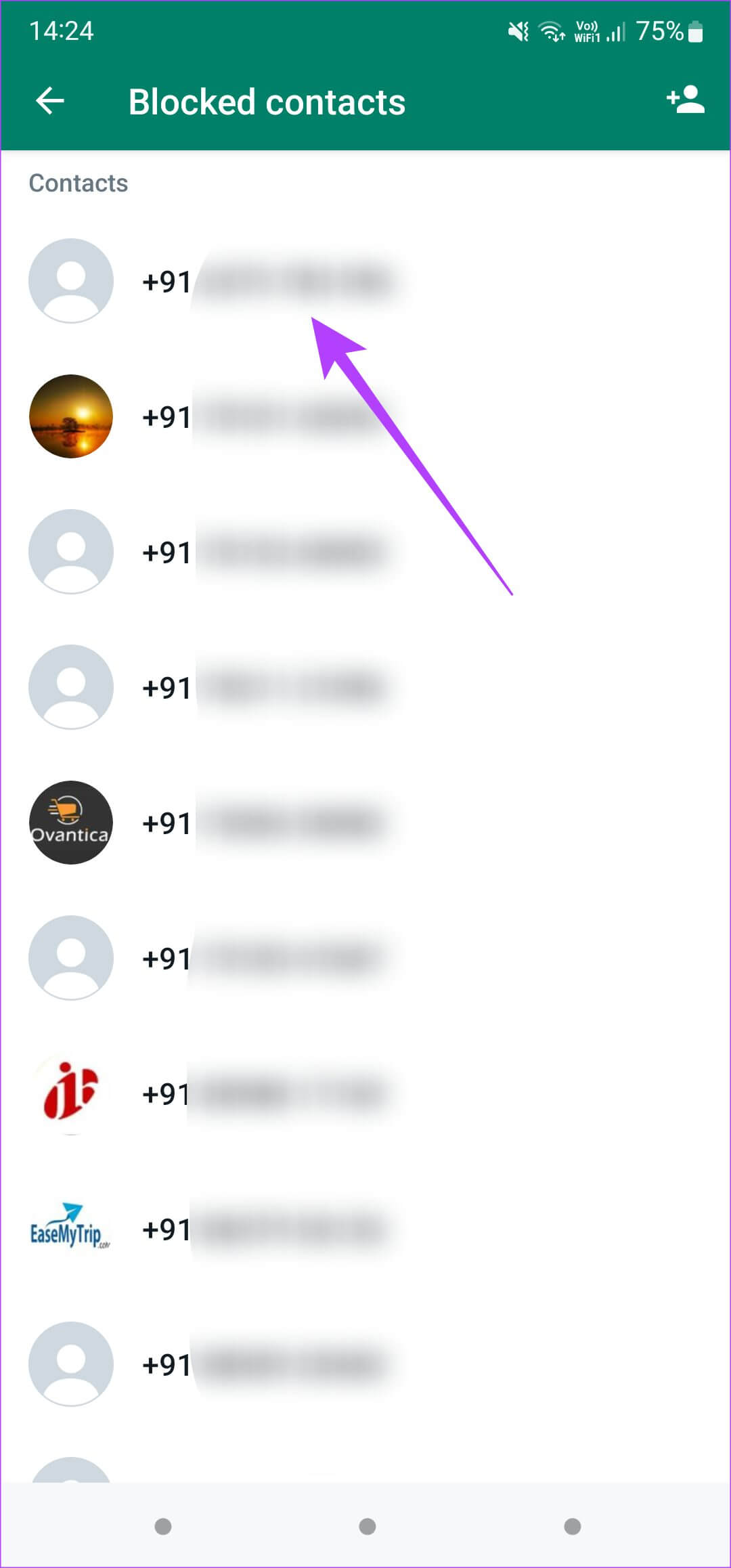
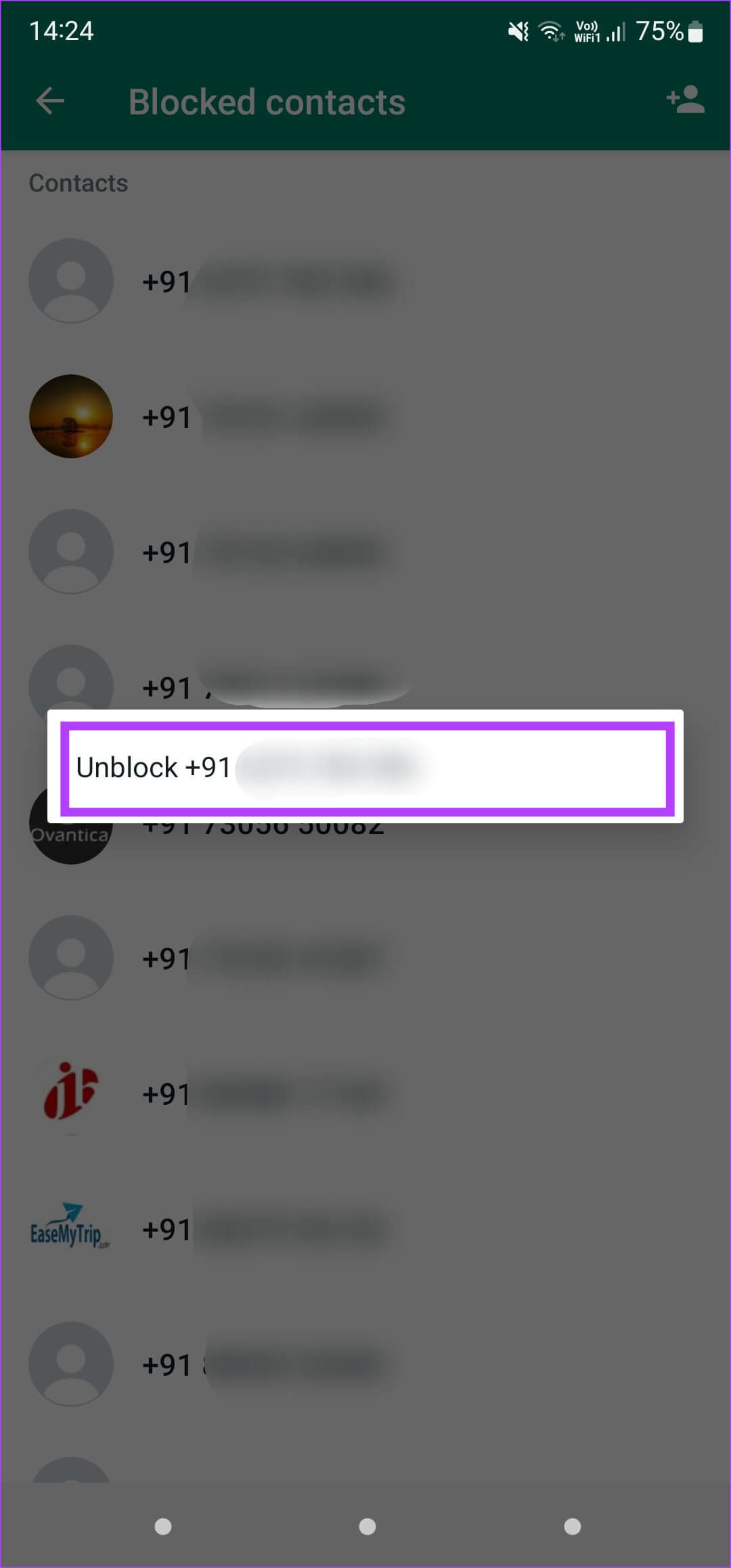
iPhone'da
Adım 1: aç WhatsApp Ve basın ayarlar sekmesi Sağ alt köşede.
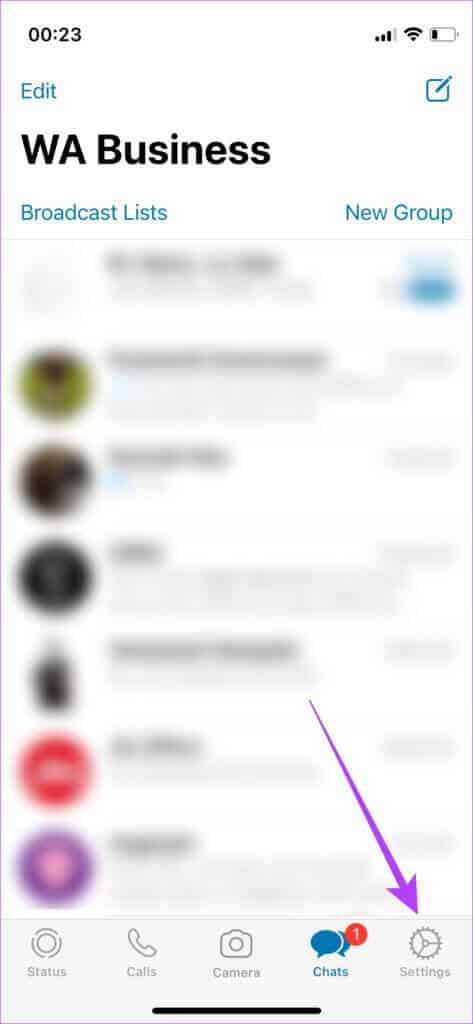
Adım 2: set Hesap.
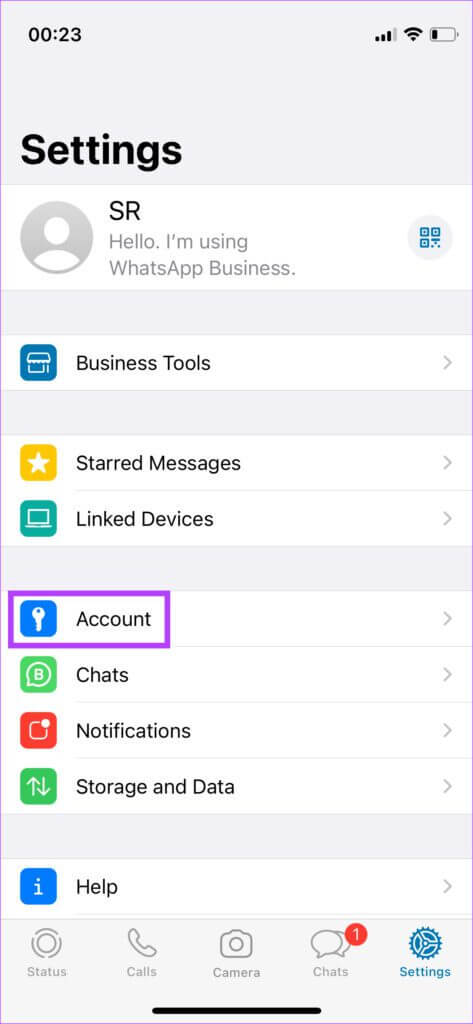
Aşama 3: Şimdi, Gizlilik seçeneği.
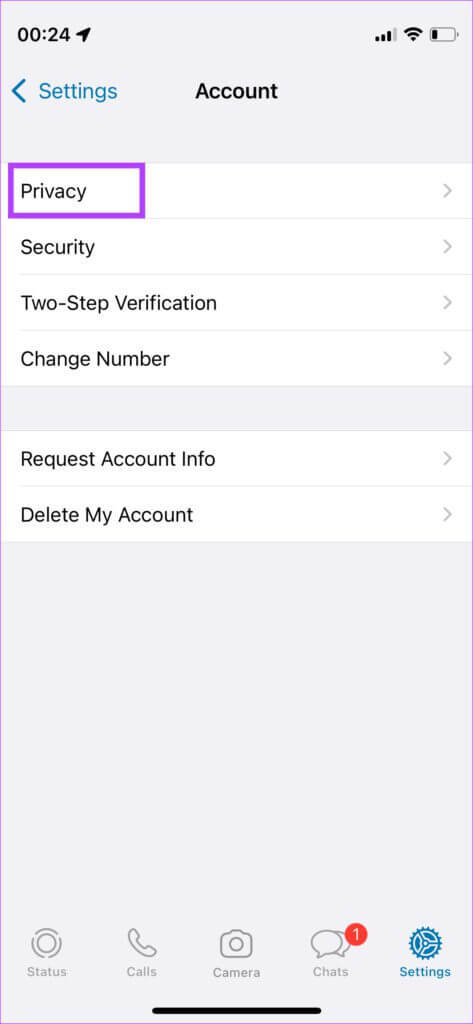
Adım 4: set yasaklı logosu. Bu bölüm, engellediğiniz tüm numaraları görüntüler.
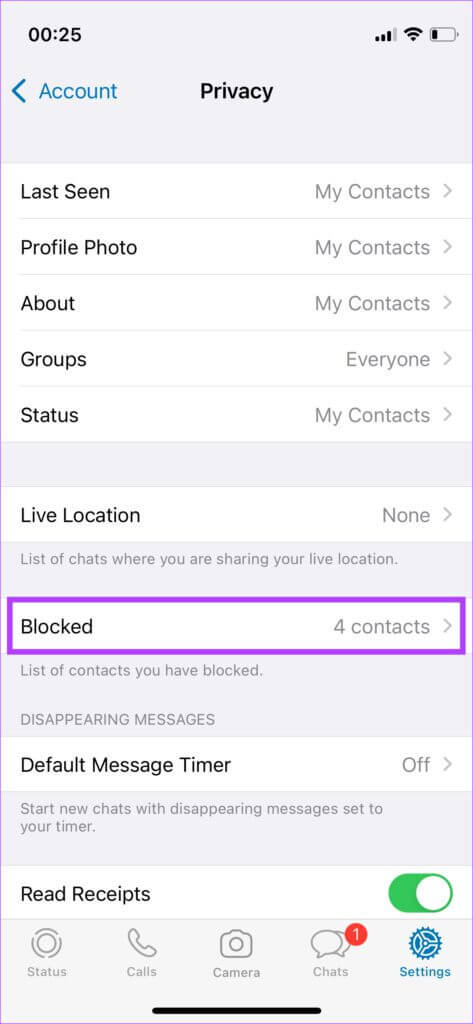
Adım 5: basın salıverme Sağ üst köşede.
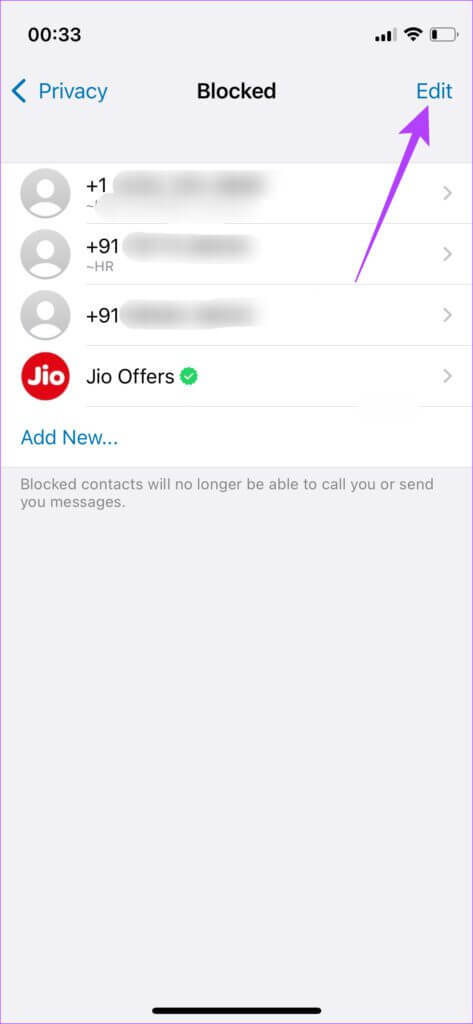
Aşama 6: basın “-” tuşu kırmızıdır Engelini kaldırmak istediğiniz kişinin veya numaranın önünde simgesine dokunun. kaldır.
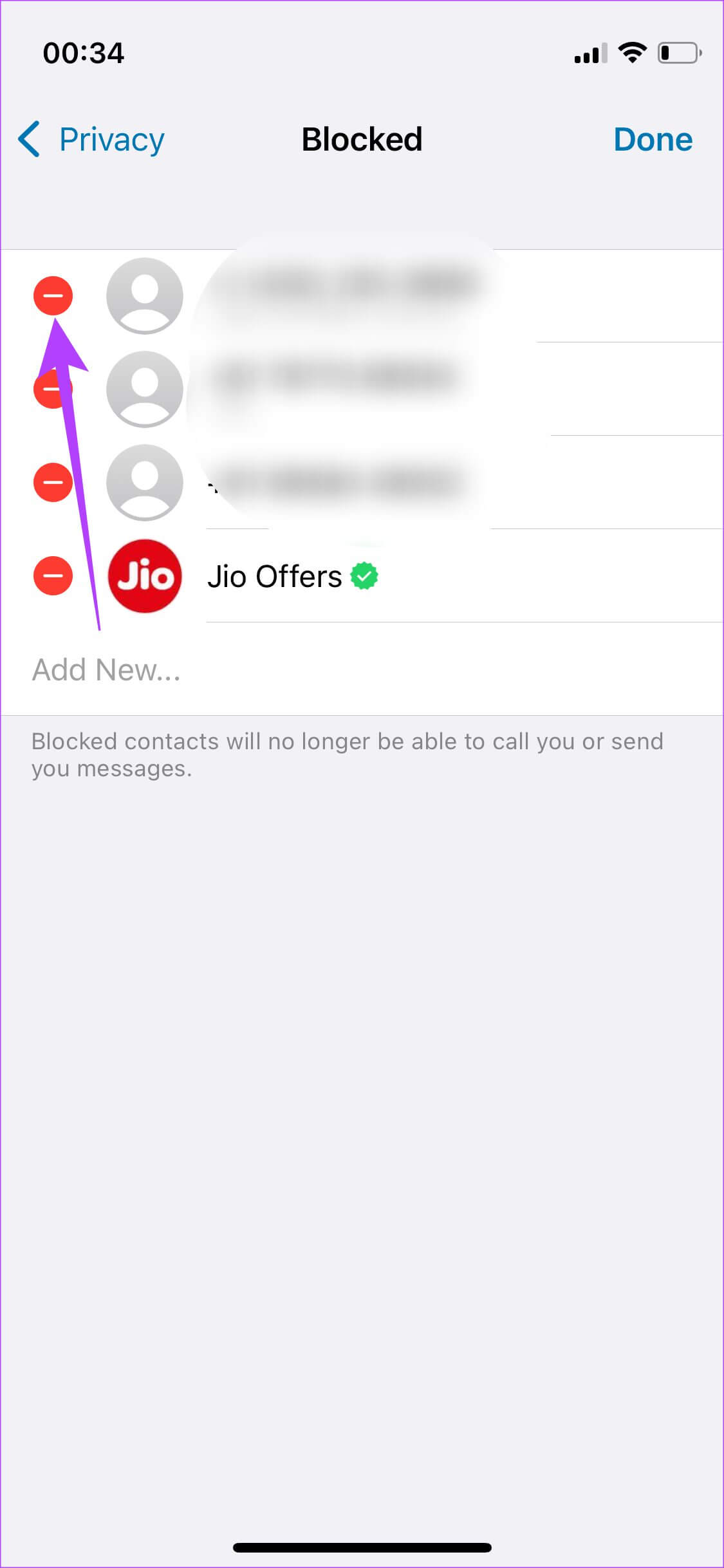
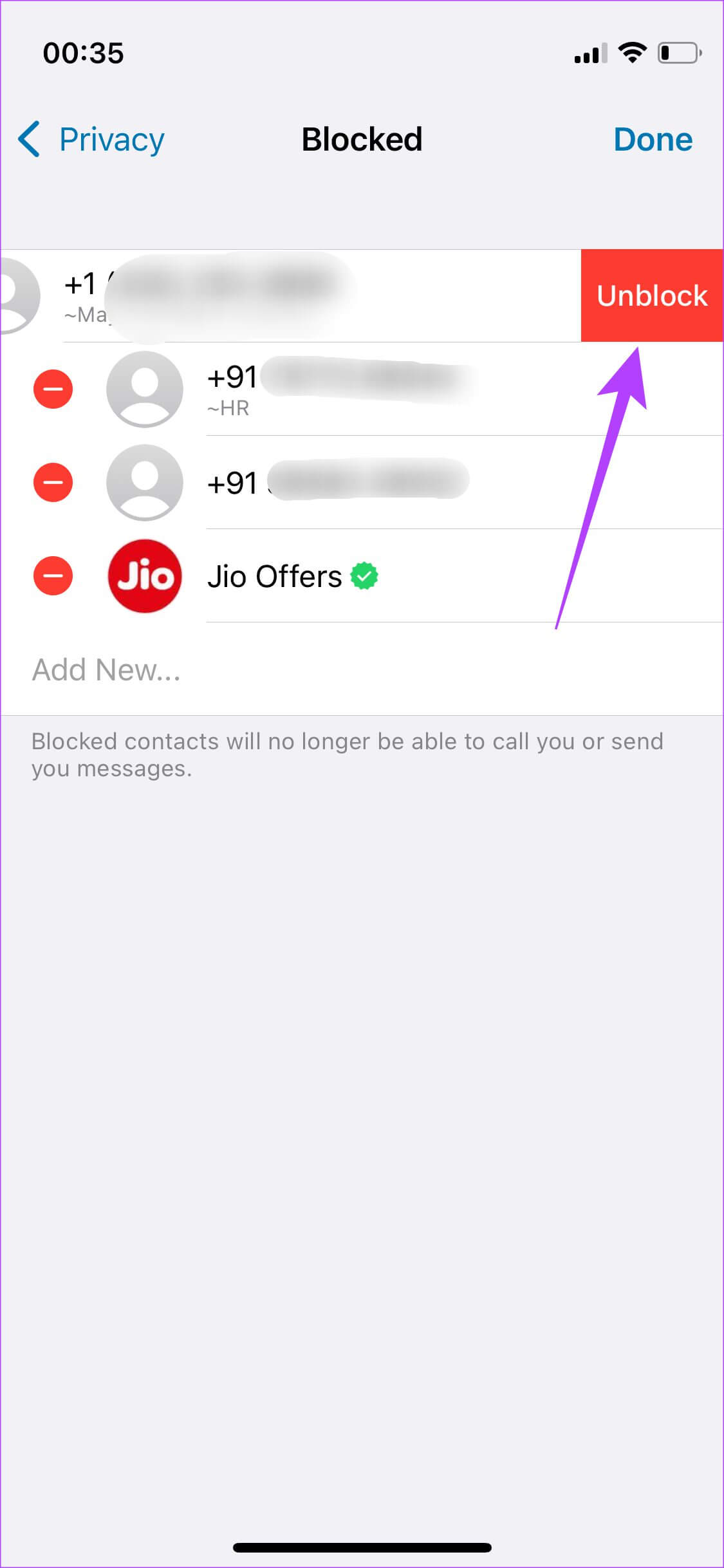
Bundan sonra, engeli kaldırılan kişi profil resminizi görebilir.
6. WHATSAPP'I KALDIRIP YENİDEN KURUN
Yukarıdaki çözümlerden hiçbiri sizin için işe yaramazsa, son seçeneğiniz WhatsApp'ı kaldırmak ve yeni bir sürümünü yeniden yüklemektir. App Store أو Google Play Store. Geri yükleme sırasında bazı veriler kaybolmuş veya eşleşmemiş olsun ya da ilk etapta yedeklenmemiş olsun - hiçbir zaman belirli bir nedeni gösteremeyiz. Ancak, WhatsApp'ı yeniden yüklemek ve birkaç dakika için ayarları yapmasına izin vermek, profil resminin geri yüklenmesine neden olabilir.
WhatsApp profil resminizle ilgili sorunları düzeltin
Bu adımları takip etmek, kişilerinizin görebilmesi için WhatsApp profil resminizi kurtarmanıza yardımcı olacaktır. Bu tür sorunlar genellikle cihaz değiştirirken ortaya çıkar, ancak bazı basit çözümler WhatsApp profil resminizin hemen görünmemesini düzeltmenize yardımcı olabilir.